Hp COLOR LASERJET CP1210 User Manual [ko]
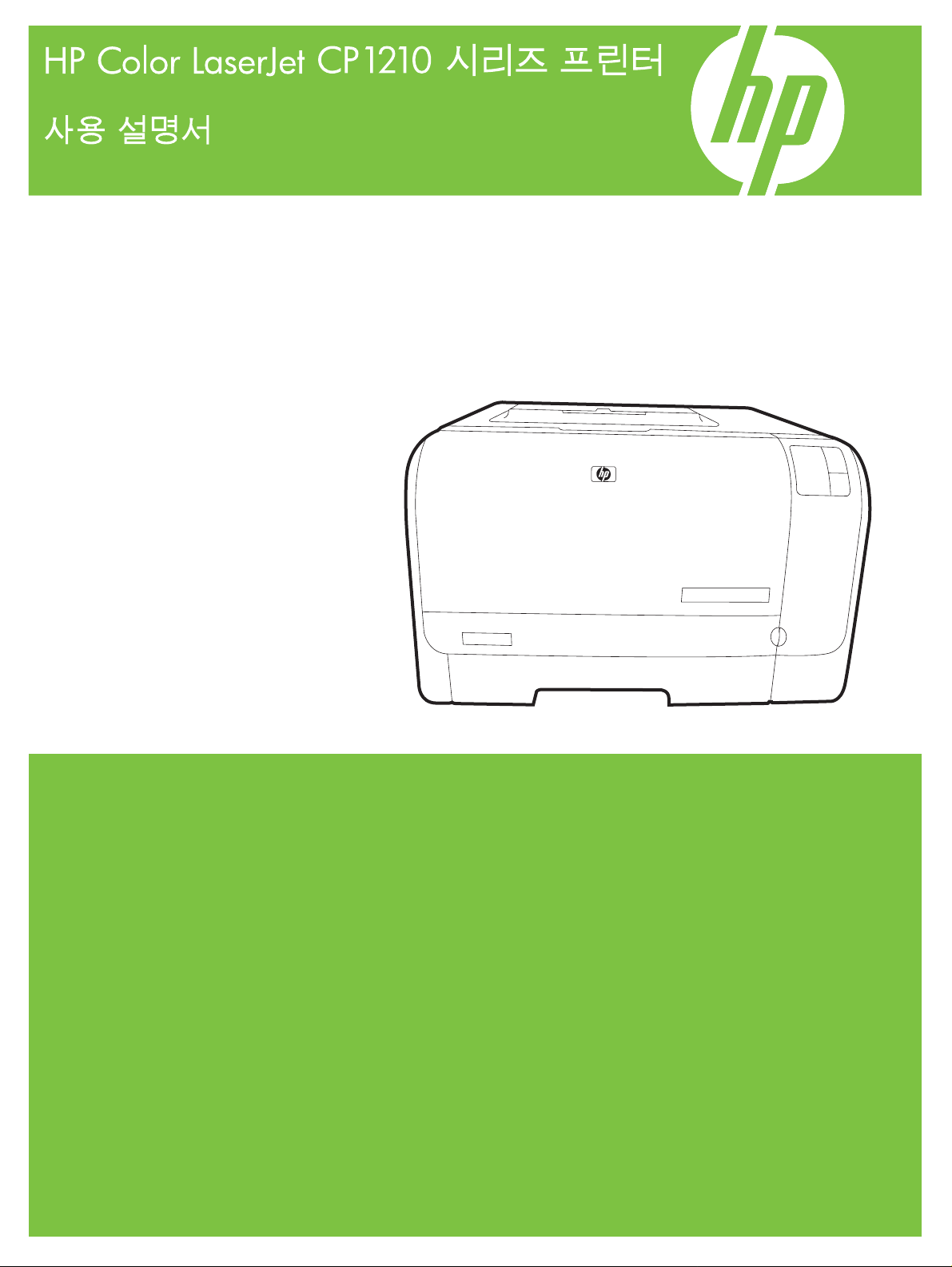
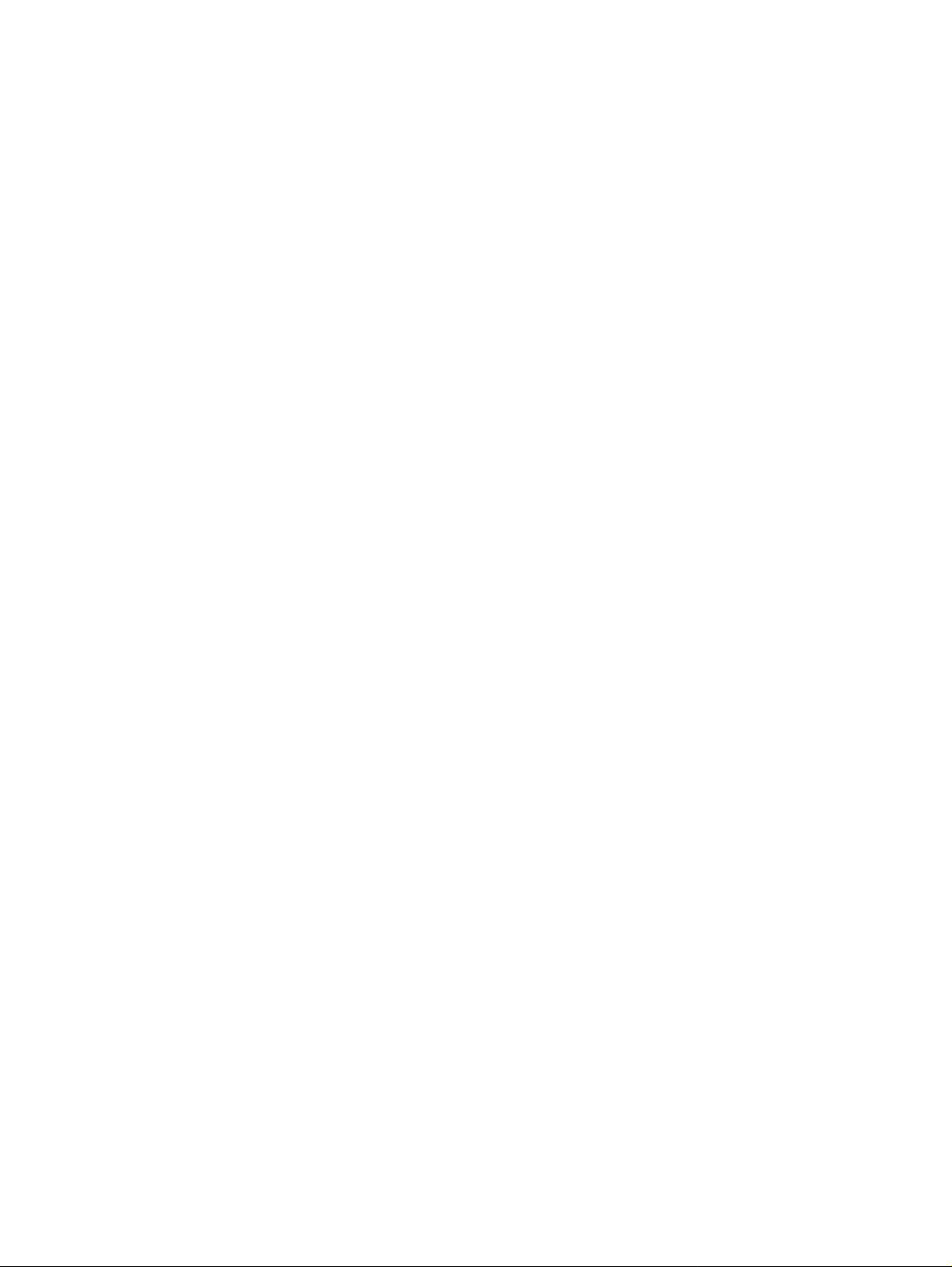
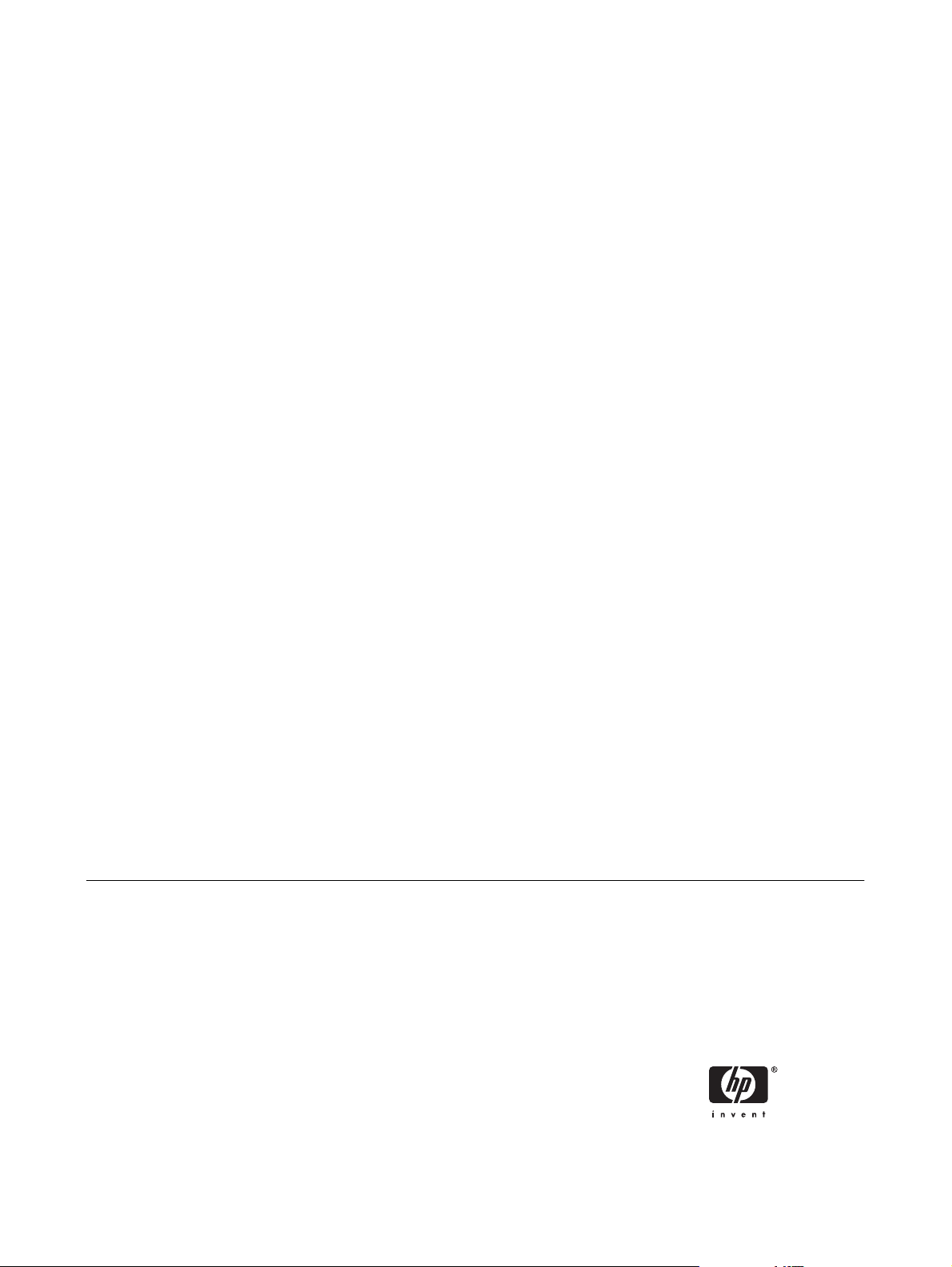
HP Color LaserJet CP1210 시리즈 프린터
사용 설명서
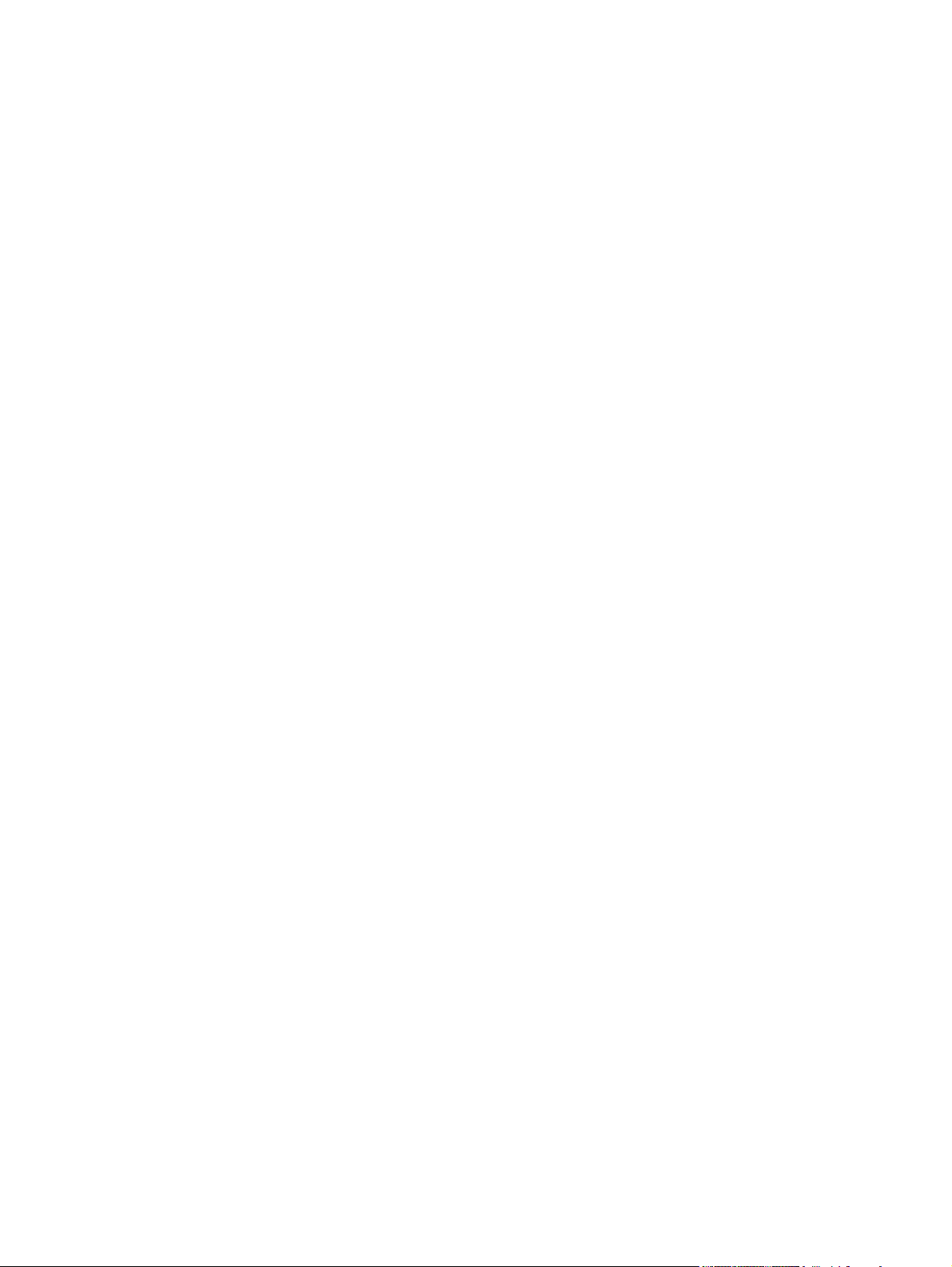
저작권 및 라이센스
상표 정보
© 2007 Copyright Hewlett-Packard
Development Company, L.P.
저작권법에 의해 허용되는 경우를 제외하고
는, 사전 서면 허가 없이 복사, 수정 또는 번
역하는 것을 금합니다.
본 문서의 내용은 사전 통보 없이 변경될 수
있습니다.
HP 제품과 서비스에 대한 보증은 오직 제품
및 서비스와 함께 제공되는 명백한 보증서만
을 근거로 합니다. 문서의 어떤 내용도 추가
적인 보증을 구성하는 내용으로 해석되어서
는 안됩니다. HP 는 이 문서에 포함된 기술이
나 편집 오류 또는 누락에 대해 어떠한 책임
도 지지 않습니다.
부품 번호: CC376-90920
Edition 2, 10/2007
Adobe®, AdobePhotoShop®, PostScript®
는 Adobe Systems Incorporated 의 상표입니
다.
ENERGY STAR
®
logo
는 US EPA(미 환경보호청)의 미국 등
®
와 the ENERGY STAR
록 상표입니다.
Corel®는 Corel Corporation 또는 Corel
Corporation Limited 의 미등록/등록 상표입
니다.
Microsoft®, Windows®, Windows®X 는
Microsoft Corporation 의 미국 등록 상표입니
다.
Windows Vista™는 미국을 비롯한 기타 국
가/지역에 등록되거나 등록되지 않은
Microsoft Corporation 의 상표입니다.
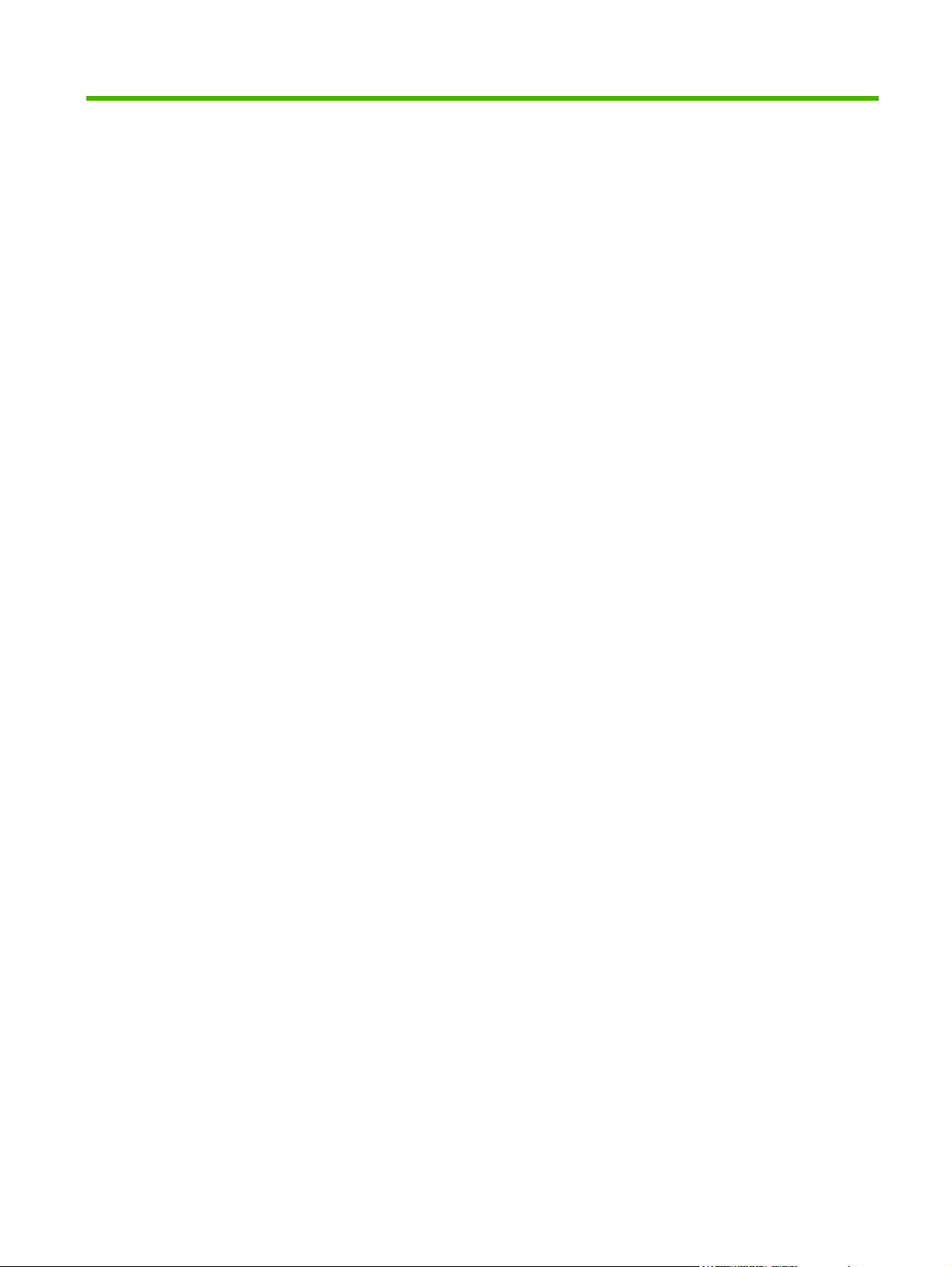
목차
1 기본 정보
제품 기능 ...................................................................................................................... 2
프린터 본체 설명 ............................................................................................................ 3
2 소프트웨어
지원되는 운영 체제 ......................................................................................................... 8
프린터 드라이버 ............................................................................................................. 9
인쇄 우선순위 설정 ....................................................................................................... 10
프린터 드라이버 시작 및 인쇄 설정 변경 ........................................................................... 11
제품 소프트웨어 제거 .................................................................................................... 12
유틸리티 ..................................................................................................................... 13
앞 모습 ........................................................................................................... 3
뒤 모습 및 옆 모습 ............................................................................................ 3
제어판 이해 ..................................................................................................... 4
USB 연결 ........................................................................................................ 4
모델 번호 및 일련 번호 ...................................................................................... 5
HP Color LaserJet CP1210 시리즈 Toolbox 소프트웨어 ......................................... 13
상태 알림 메시지 소프트웨어 ............................................................................ 13
3 인쇄 용지
인쇄 용지 사용 이해 ...................................................................................................... 16
지원되는 인쇄 용지 크기 ................................................................................................ 17
지원되는 용지 종류 및 용지함 용량 .................................................................................. 19
특수 용지 또는 인쇄 용지 지침 ........................................................................................ 20
인쇄 용지 넣기 ............................................................................................................. 21
4 인쇄 작업
용지 종류와 크기에 맞게 프린터 드라이버 변경 .................................................................. 24
프린터 드라이버 도움말 ................................................................................................. 25
인쇄 작업 취소 ............................................................................................................. 26
Windows 에서 인쇄 바로 가기 만들기 및 사용 .................................................................... 27
소책자 인쇄 ................................................................................................................. 28
인쇄 품질 설정 ............................................................................................................. 29
특수 용지 인쇄 ............................................................................................................. 30
문서 크기 조정 ............................................................................................................. 31
인쇄 방향 지정 ............................................................................................................. 32
워터마크 사용 ..............................................................................................................
양면 인쇄(수동 양면 인쇄) .............................................................................................. 34
KOWW iii
33
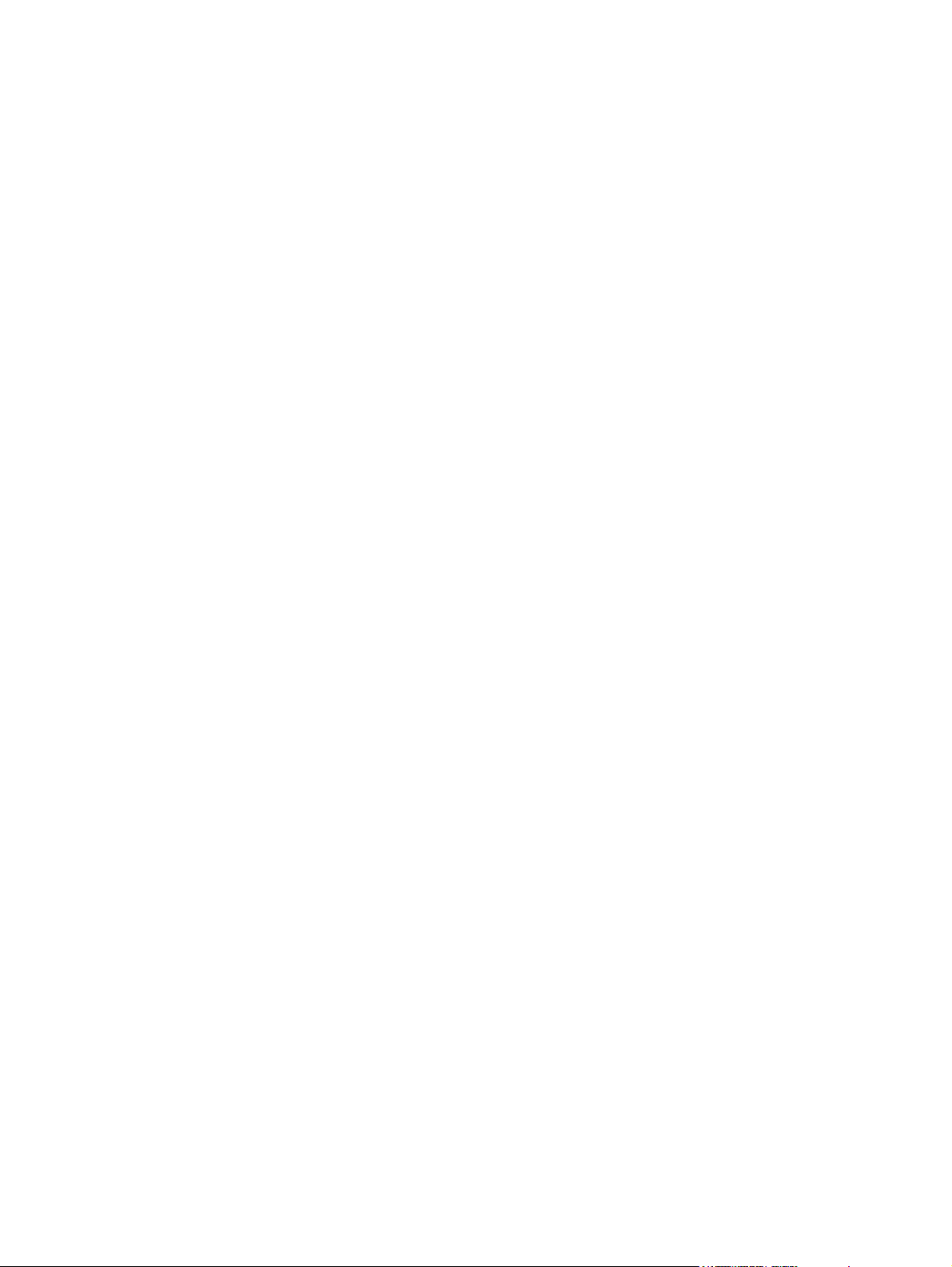
Windows 에서 용지 한 장에 여러 페이지 인쇄 .................................................................... 35
5 컬러
색상 관리 .................................................................................................................... 38
고급 색상 이용 ...................................................... ....................................................... 40
색상 일치 .................................................................................................................... 41
6 관리 및 유지보수
정보 페이지 인쇄 .......................................................................................................... 44
HP Color LaserJet CP1210 시리즈 Toolbox 소프트웨어 이용 ................................................ 45
소모품 관리 ................................................................................................................. 50
카트리지 교체 .............................................................................................................. 52
제품 청소 .................................................................................................................... 55
그레이스케일로 인쇄 ....................................................................................... 38
자동 또는 수동 색상 조정 ................................................................................. 38
수동 색상 옵션 ................................................................................. 38
색상 테마 ........................................................................................ 39
HP ImageREt 2400 ............................................................................................................ 40
용지 선택 ...................................................................................................... 40
색상 옵션 ...................................................................................................... 40
sRGB(Standard red-green-blue) ........................................................................................ 40
HP Color LaserJet CP1210 시리즈 Toolbox 를 사용한 Microsoft Office 기본 색상표 인
쇄 ................................................................................................................ 41
HP Color LaserJet CP1210 시리즈 Toolbox 보기 .................................................. 45
상태 ............................................................................................................. 45
이벤트 일지 ..................................................................................... 46
도움말 .......................................................................................................... 46
장치 설정 ...................................................................................................... 46
용지 취급 ........................................................................................ 47
인쇄 품질 ........................................................................................ 47
인쇄 농도 ........................................................................................ 48
인쇄 모드 ........................................................................................ 48
용지 종류 ........................................................................................ 48
시스템 설정 ..................................................................................... 48
상태 알림 메시지 설정 ....................................................................... 49
서비스 ............................................................................................ 49
소모품 구입 ................................................................................................... 49
기타 링크 ......................................................................................................
카트리지 보관 ................................................................................................ 50
타사 카트리지 사용 관련 HP 정책 ...................................................................... 50
HP 부정제품 고발센터 및 웹 사이트 ................................................................... 50
카트리지 없음 무시. ........................................................................................ 50
49
7 문제 해결
기본적인 문제 해결을 위한 확인 사항 ............................................................................... 58
제품 성능에 영향을 미치는 요인 ........................................................................ 58
상태 표시등 패턴 .......................................................................................................... 59
상태 알림 메시지 .......................................................................................................... 63
용지 걸림 .................................................................................................................... 67
iv KOWW
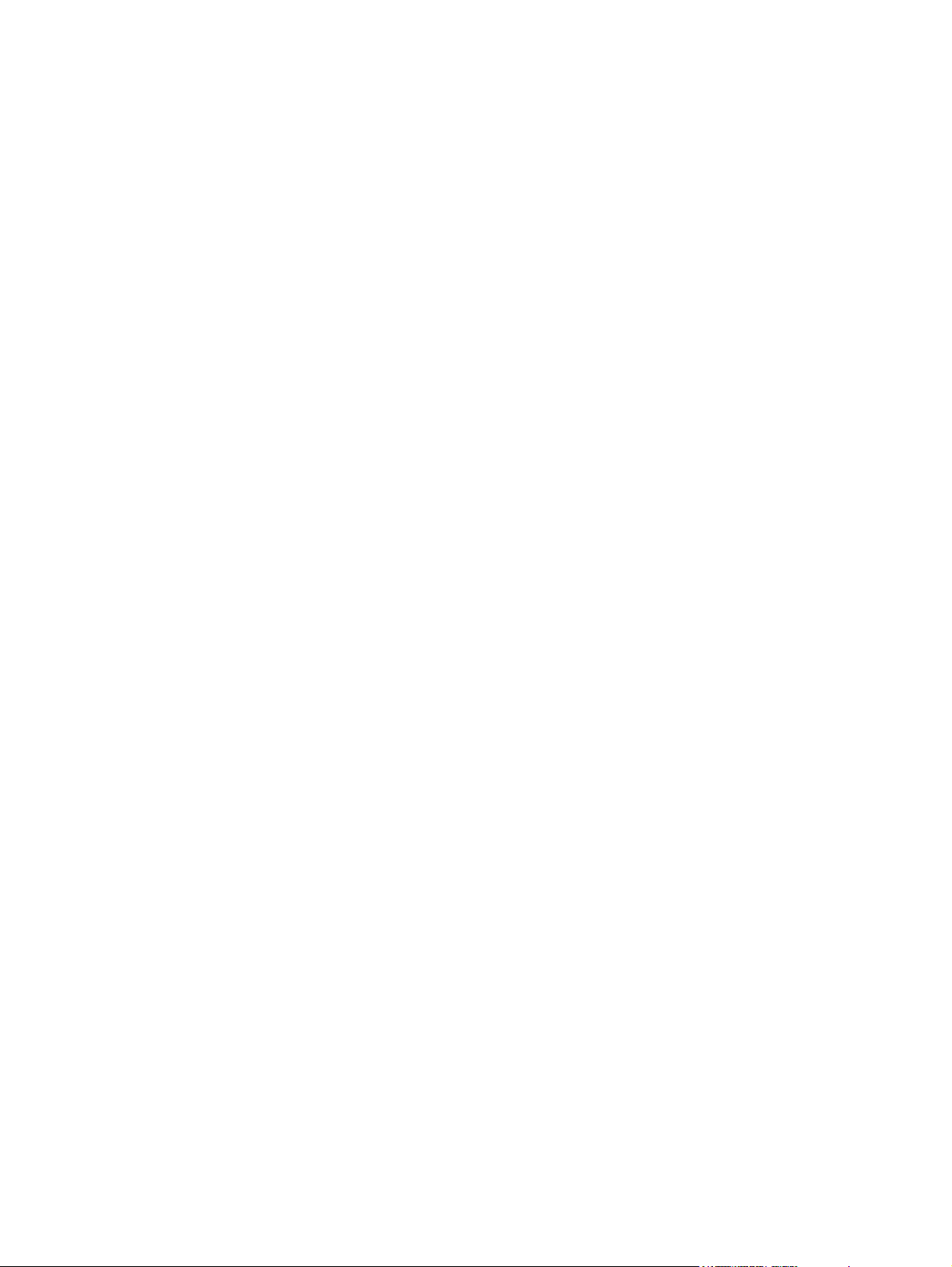
걸림 해결 ...................................................................................................... 67
용지 걸림의 일반적인 원인 ............................................................................... 67
용지 걸림 해결 ............................................................................................... 68
인쇄 품질 문제 ............................................................................................................. 72
인쇄 품질 향상 ............................................................................................... 72
인쇄 결함 확인 및 해결 .................................................................................... 72
성능 문제 .................................................................................................................... 80
제품 소프트웨어 문제 .................................................................................................... 81
부록 A 소모품 및 부속품
부품, 부속품 및 소모품 주문 ........................................................................................... 84
HP 에서 직접 주문 .......................................................................................... 84
서비스 또는 지원 제공업체를 통한 주문 .............................................................. 84
HP Color LaserJet CP1210 시리즈 Toolbox 소프트웨어를 이용한 주문 ..................... 84
부품 번호 .................................................................................................................... 85
용지함 1 의 용지 걸림 ........................................................................ 68
퓨저 영역의 용지 걸림 ....................................................................... 69
출력 용지함의 용지 걸림 .................................................................... 70
인쇄 품질 검사 목록 .......................................................................... 72
일반 인쇄 품질 문제 .......................................................................... 73
컬러 문서의 문제 해결 ....................................................................... 77
HP Color LaserJet CP1210 시리즈 Toolbox 를 이용한 인쇄 품질 문제
해결 .............................................................................................. 78
제품 교정 방법 ................................................................................. 79
부록 B 서비스 및 지원
Hewlett-Packard 제한 보증서 .......................................................................................... 88
카트리지 관련 유한 보증 ................................................................................................ 89
HP 고객 관리 ............................................................................................................... 90
온라인 서비스 ................................................................................................ 90
전화 지원 ...................................................................................................... 90
소프트웨어 유틸리티, 드라이버,
HP 부속품/소모품 직접 주문 ............................................................................. 90
HP 서비스 정보 .............................................................................................. 90
HP 서비스 계약 .............................................................................................. 90
HP Color LaserJet CP1210 시리즈 Toolbox ..................................................................... 90
HP 유지보수 계약 ......................................................................................................... 91
HP Care Pack™ 서비스 및 서비스 계약 .............................................................. 91
연장 보증 ...................................................................................................... 91
제품 재포장 ................................................................................................................. 92
서비스 정보 작성 양식 ................................................................................................... 93
부록 C 사양
제품 본체 사양 ............................................................................................................. 96
작동 환경 사양 ............................................................................................................. 97
전기 사양 .................................................................................................................... 98
소비 전력량 ................................................................................................................. 99
음향 ......................................................................................................................... 100
인쇄 용지 사양 ........................................................................................................... 101
온라인 정보 ........................................................ 90
KOWW v
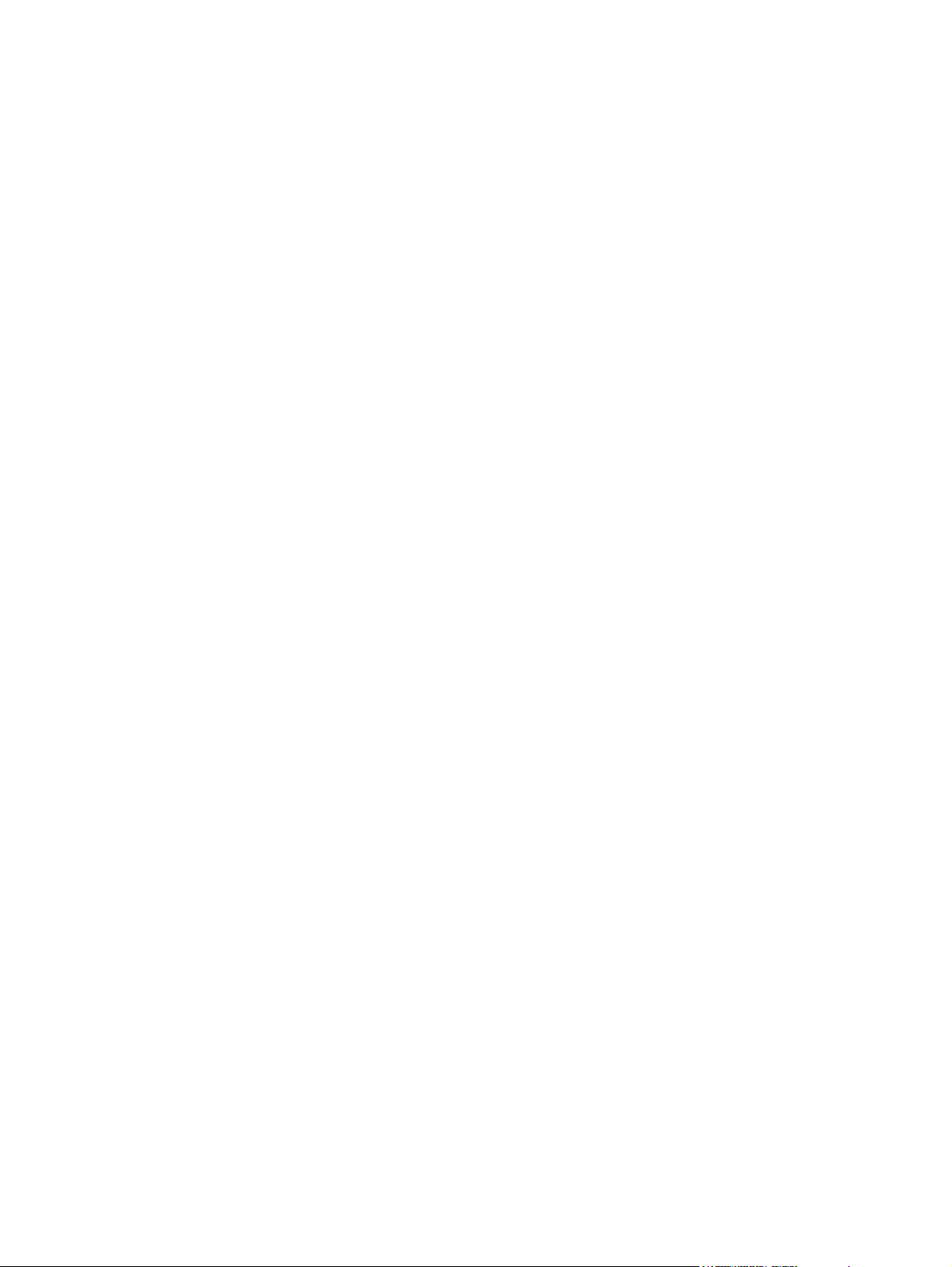
비뚤어짐 사양 ............................................................................................................ 102
부록 D 형식 승인
FCC 규정 .................................................................................................................. 104
환경 제품 책임 프로그램 .............................................................................................. 105
자기 인증 선언 .......................................................................................................... 108
안전 규격 .................................................................................................................. 109
환경 보호 .................................................................................................... 105
오존 생성 .................................................................................................... 105
소비 전력 .................................................................................................... 105
용지 사용 .................................................................................................... 105
플라스틱 ..................................................................................................... 105
HP LaserJet 인쇄 소모품 ................................................................................ 105
반환 및 재활용 지침 ...................................................................................... 106
미국 및 푸에르토리코 ....................................................................... 106
다량 반환(카트리지 2-8 개) .................................................. 106
한 개 반환 ........................................................................ 106
발송 ................................................................................ 106
기타 국가/지역 반환 ......................................................................... 106
재생지 ........................................................................................................ 106
제한 물질 .................................................................................................... 106
가정 폐품 분리 배출 요령(유럽 연합) ................................................................ 107
물질안전보건자료(MSDS) ............................................................................................... 107
추가 정보 .................................................................................................... 107
레이저 안전 ................................................................................................. 109
캐나다 DOC 규격 .......................................................................................... 109
VCCI 규격(일본) ........................................................................................... 109
전원 코드 규격(일본)
EMI 규격(한국) ............................................................................................. 109
핀란드 레이저 규격 ....................................................................................... 109
물질표(중국) .............................................................. .................................. 110
..................................................................................... 109
색인 ............................................................ .............................................................................. 113
vi KOWW
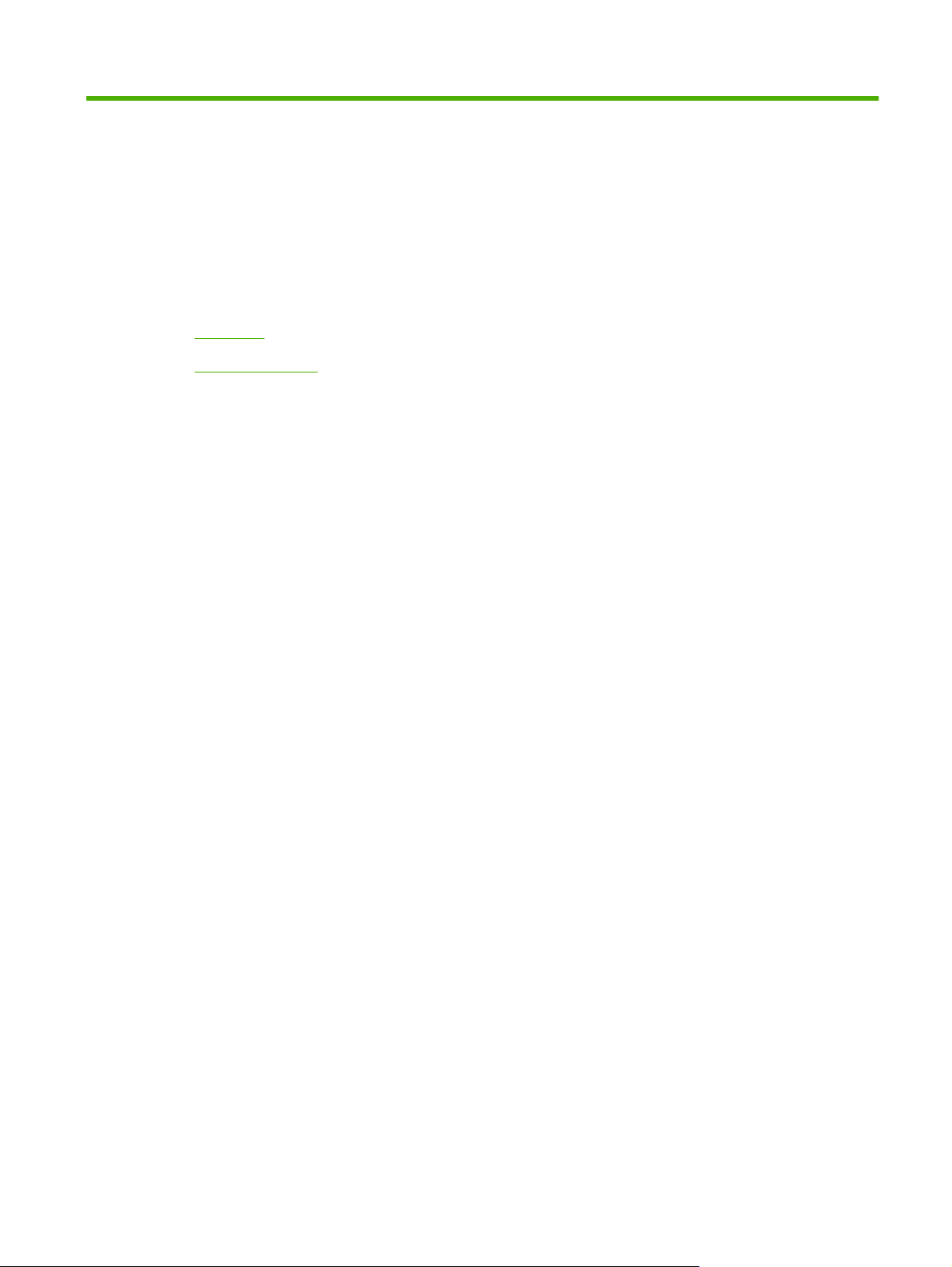
1
기본 정보
제품 기능
●
프린터 본체 설명
●
KOWW 1
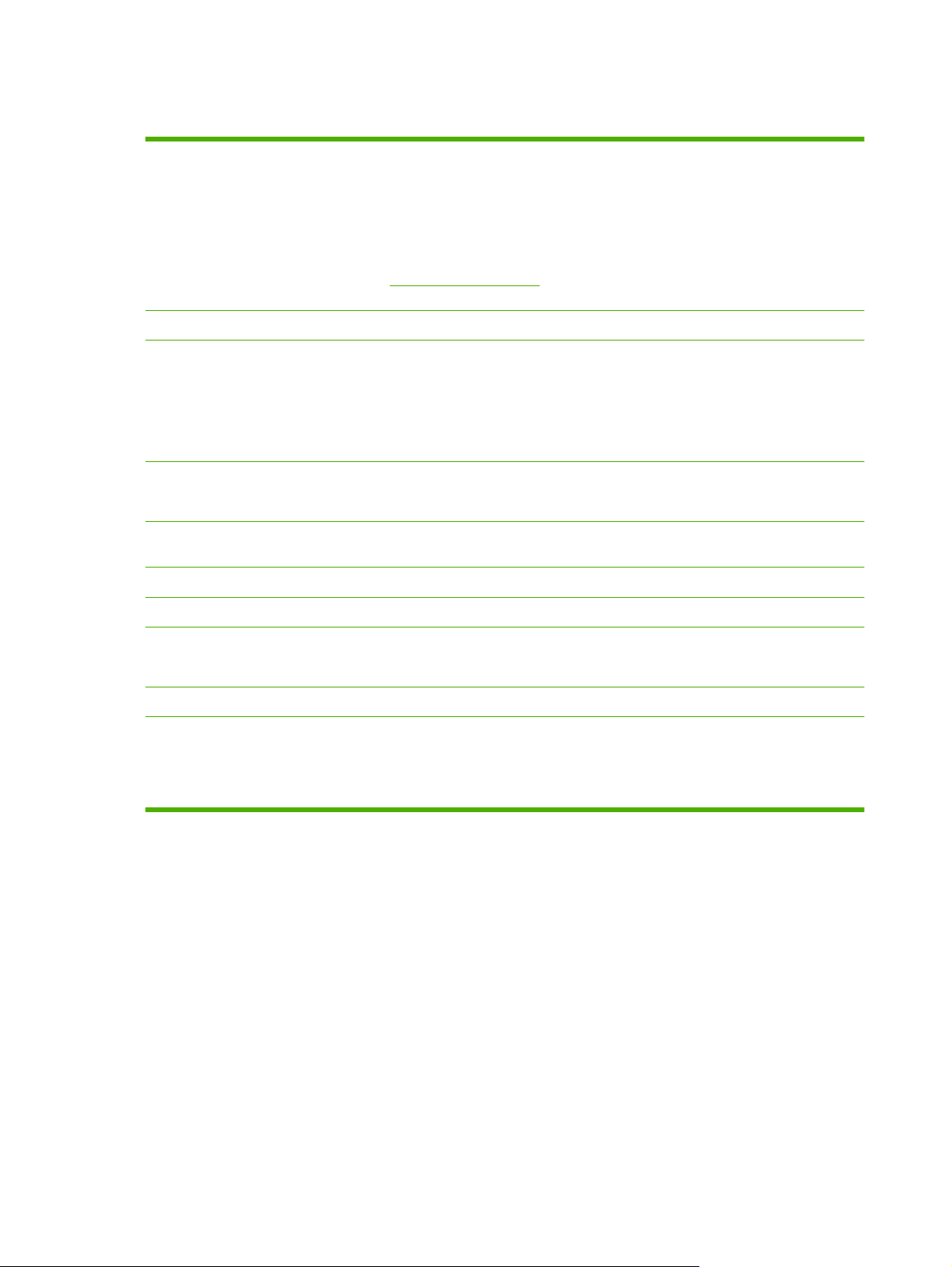
제품 기능
인쇄
메모리
지원되는 운영 체제
용지 취급
프린터 드라이버 기능
인터페이스 연결 단자
환경 보호 기능
컬러 인쇄인 경우 레터 또는 A4 용지의 최대 인쇄 속도는 8ppm(분당 페이지 수)이며 흑
●
백 인쇄인 경우 12ppm 입니다.
인쇄 해상도는 600dpi(인치당 도트 수)입니다.
●
설정 조정이 가능하므로 인쇄 품질을 최적화할 수 있습니다.
●
카트리지에 이용된 토너는 HP ColorSphere 입니다. 카트리지로 인쇄 가능한 페이지
●
수는
www.hp.com/go/pageyield 에서 확인할 수 있습니다. 실제 카트리지 출력량은 용도
에 따라 달라집니다.
16MB RAM 이 내장되어 있습니다.
●
Windows 2000
●
Windows XP Home/Professional
●
Windows Server 2003(32 비트)
●
Windows Vista
●
용지함 1 에는 인쇄 용지와 봉투를 각각 최대 150 장과 10 장을 넣을 수 있습니다.
●
출력 용지함의 용량은 최대 125 장입니다.
●
ImageREt 2400 가 채택되어 있어 2400dpi 인쇄 품질을 내주므로 업무용 텍스트와 그래
●
픽을 고품질로 빠르게 인쇄할 때 적합합니다.
Hi-Speed USB 2.0 포트가 내장되어 있습니다.
●
이 제품의 ENERGY STAR® 적합성은 제품 기술 자료나 사양서에서 확인하십시오.
●
인쇄 경제성
소모품
접근성
용지 한 장에 두 페이지 이상을 인쇄할 수 있는 모아찍기 인쇄 기능을 갖추고 있습니다.
●
프린터 드라이버는 수동 양면 인쇄 기능을 갖추고 있습니다.
●
흔들림 방지 설계 방식이 채택된 카트리지가 사용됩니다.
●
온라인 사용 설명서를 텍스트 화면 판독기로 열어 볼 수 있습니다.
●
한 손만을 사용하여 프린트 카트리지를 설치 및 제거할 수 있습니다.
●
모든 도어와 덮개를 한 손으로 열 수 있습니다.
●
2
1 장 기본 정보
KOWW
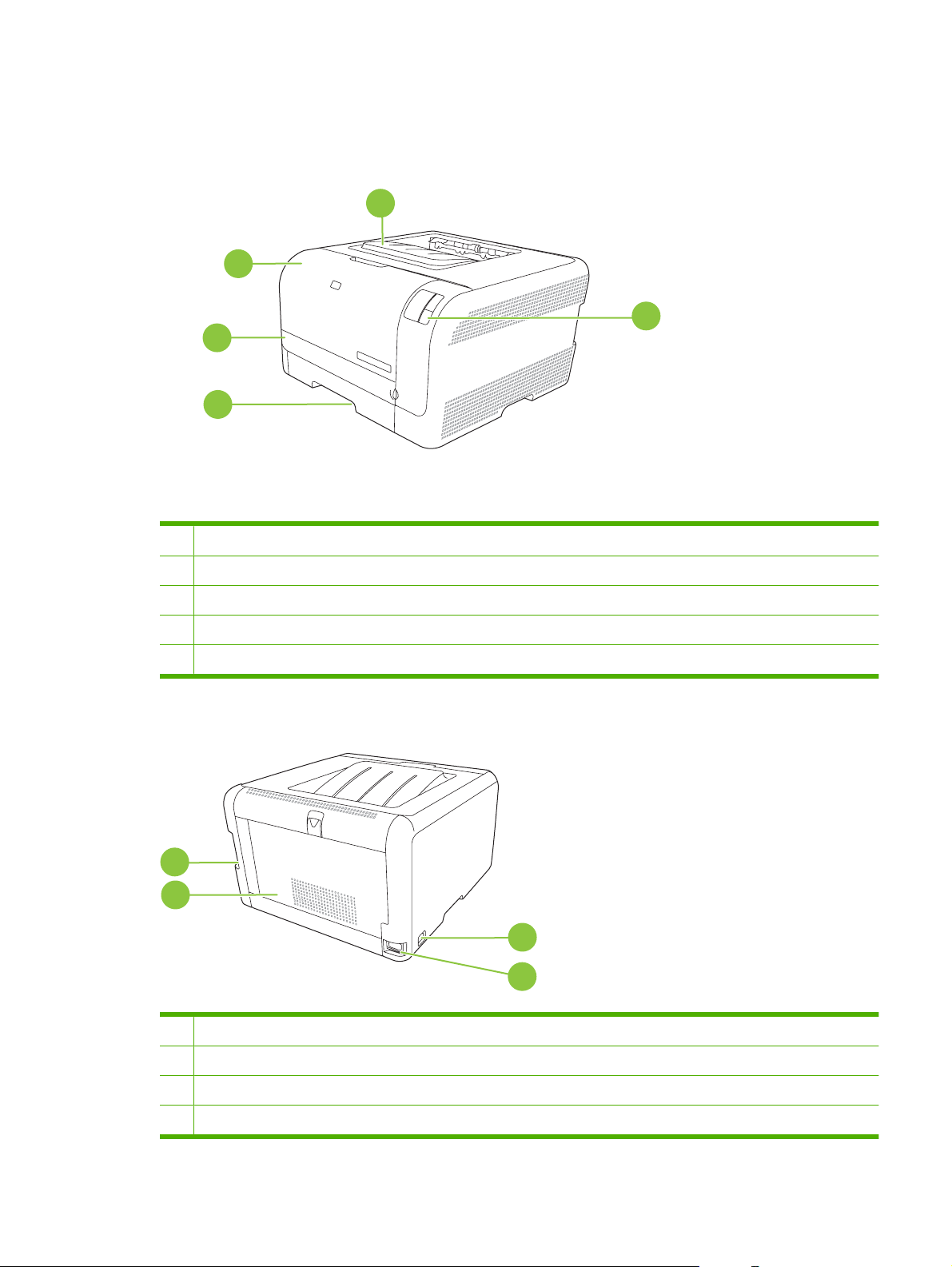
프린터 본체 설명
앞 모습
2
3
4
1
출력 용지함(표준 용지를 125 장 넣을 수 있음)
2
앞쪽 도어(카트리지를 넣고 뺄 수 있음)
1
5
3
걸림 해결 도어
4
용지함 1(표준 용지를 150 장 넣을 수 있음)
5
제어판
뒤 모습 및 옆 모습
1
2
1
고속 USB 2.0 포트
2
뒤쪽 도어(걸린 용지 제거)
3
4
KOWW
3
4
전원 스위치
전원 단자
프린터 본체 설명
3
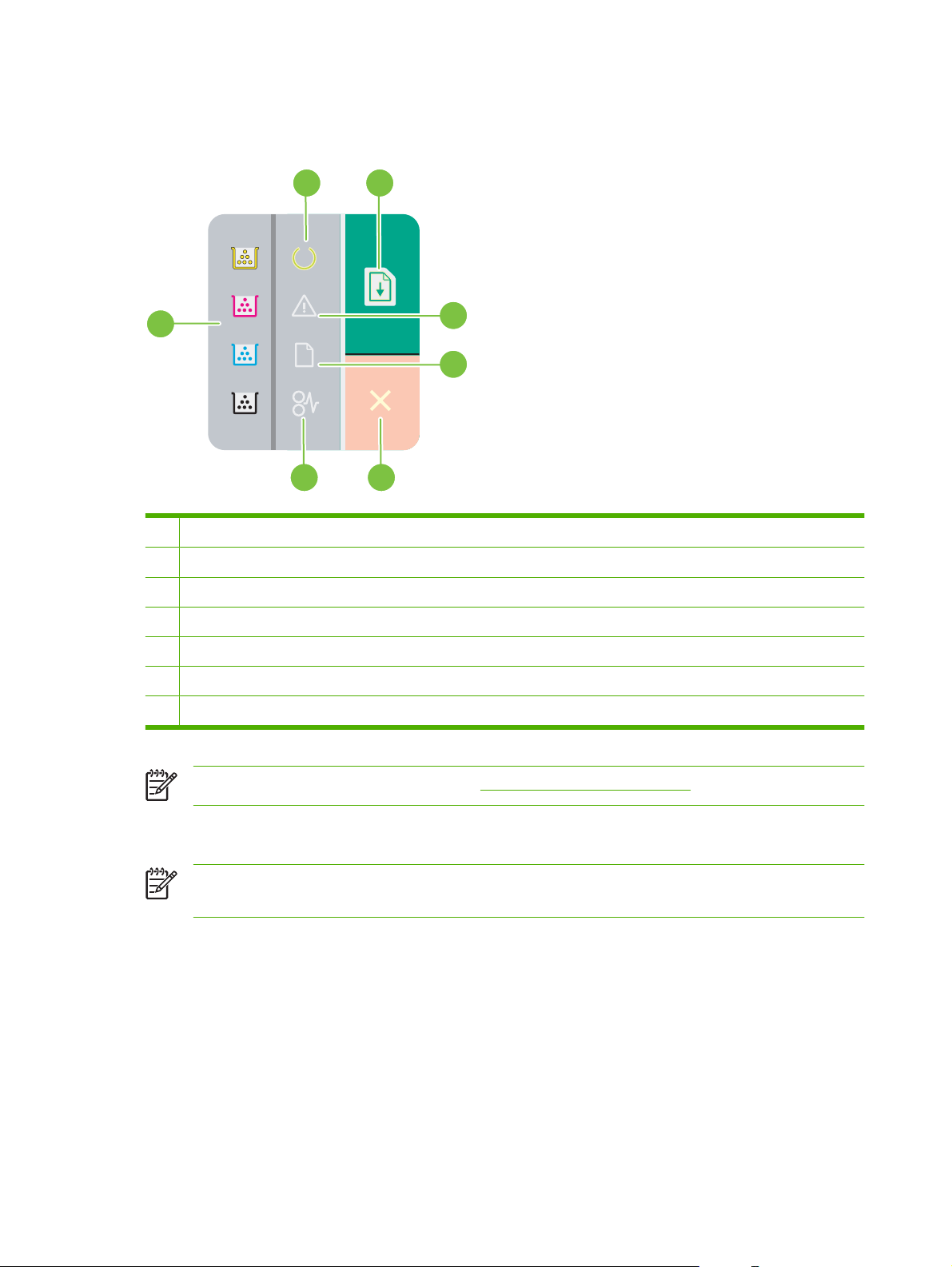
제어판 이해
제품 제어판에 있는 표시등 및 버튼은 아래와 같습니다.
2
1
3
4
5
7
1
토너 표시등: 카트리지 교체가 필요하면 켜집니다. 카트리지에 잔량이 없으면, 해당 표시등이 깜박입니다.
2
준비 표시등: 인쇄 작업이 가능하면 켜집니다.
3
재시작 버튼 및 표시등: 중단된 작업이 있으면 켜집니다. 이 버튼을 누르면 계속 인쇄할 수 있습니다.
4
주의 표시등: 도어가 열려 있거나 다른 오류가 발생하면 켜집니다.
6
5
6
7 용지 걸림 표시등: 용지가 걸리면 켜집니다.
USB 연결
이 제품은 USB 2.0 단자에 꽂아 이용할 수 있으며, A 형과 B 형 USB 케이블을 이용해야 인쇄할 수 있
습니다.
용지 없음 표시등: 용지가 없으면 켜집니다.
취소 버튼: 취소 버튼을 누르면 인쇄 중인 작업을 취소할 수 있습니다.
주: 표시등 패턴에 대한 자세한 내용은 59페이지의 상태 표시등 패턴을 참조하십시오.
주: 소프트웨어를 설치한 후에 USB 케이블을 꽂으십시오. 설치 프로그램 실행 중에 USB 케이
블을 꽂으라는 메시지가 표시됩니다.
4
1 장 기본 정보
KOWW
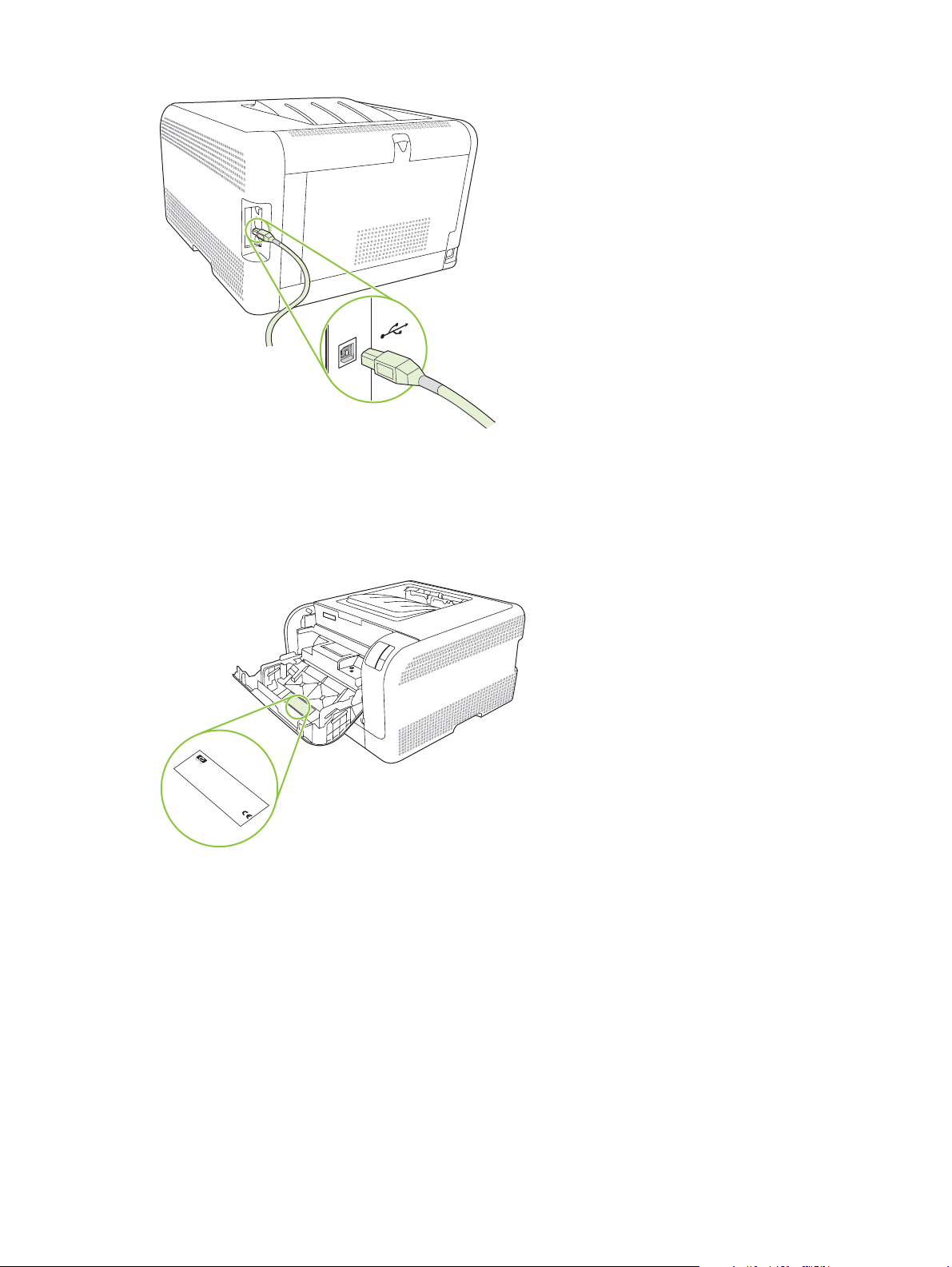
모델 번호 및 일련 번호
모델 번호와 일련 번호는 앞쪽 도어 안쪽에 부착된 표지에 적혀 있으며,
제조 국가/지역, 개정 번호, 제조 일자, 제품 코드, 제품 생산 번호 뿐 아니라 출력 정격과 규격 관련 정
보도 나와 있습니다.
Product No
C
H
C
N
E
1
N
B
1
W
B
R
B
3
Serial No
R
2
L
O
1
U
2
E
1
1
IS
C
S
.
C
1
T
2
C
A
Q3948M
E
N
T
2
3
H
-
,
Product of Japan
N
3
P
4
ID
IN
B
Produit du Japon
A
4
7
.
B
A
D
C
C
R
7
H
E
R
K
N
2
O
N
A
B
2
B
R
B
1
8
1
1
D
L
3
2
2
V
220- 240V ~A
7
2
3
D
1
3
50/60 Hz, 2.5A (2,5A)
4
4
.
3
5
4
6
Manufactured
4
7
Jan
7
uary 3, 2007
C
N
u
R
m
e
g
e
é
u
r
T
o
l
h
a
R
i
r
t
s
e
u
é
c
o
o
l
d
g
r
e
i
y
n
n
e
l
s
e
d
v
t
i
.
M
e
n
m
i
i
O
c
t
r
m
t
i
e
f
o
e
o
e
e
p
a
r
d
n
n
r
e
f
c
y
e
e
s
e
t
r
o
T
a
r
:
n
a
c
l
m
e
h
r
i
c
t
(
a
N
a
r
i
n
i
1
e
o
p
s
e
u
C
d
c
u
)
,
n
l
s
i
p
i
e
F
d
T
m
e
a
a
e
r
i
s
R
u
t
s
h
n
r
o
i
b
u
e
o
i
d
d
w
s
s
m
e
n
c
c
n
u
u
(
i
h
e
d
r
d
t
c
2
o
b
p
h
a
i
e
e
B
v
t
)
j
d
e
p
s
e
v
e
P
c
O
T
r
e
i
é
i
t
c
d
o
f
r
c
e
a
o
h
l
a
t
I
,
e
e
n
r
r
S
r
i
b
t
t
s
i
f
m
o
1
n
o
m
l
B
1
e
,
d
c
r
a
t
5
-
a
m
h
l
s
e
o
0
n
u
y
e
u
v
o
p
s
c
d
4
i
b
n
f
e
e
c
i
f
0
w
n
o
o
t
e
r
c
h
5
s
g
a
l
i
t
l
h
t
e
o
t
m
-
t
h
c
a
i
i
0
a
w
n
o
a
F
n
u
C
p
0
t
n
i
u
d
s
e
C
n
t
.
D
e
s
t
a
r
g
C
f
e
r
R
a
r
e
d
t
J
c
r
w
H
h
e
.
c
2
a
o
n
e
1
r
c
p
m
e
t
f
a
u
t
h
n
l
a
y
t
S
I
T
E
:
B
O
I
>
P
E
T
<
KOWW
프린터 본체 설명
5
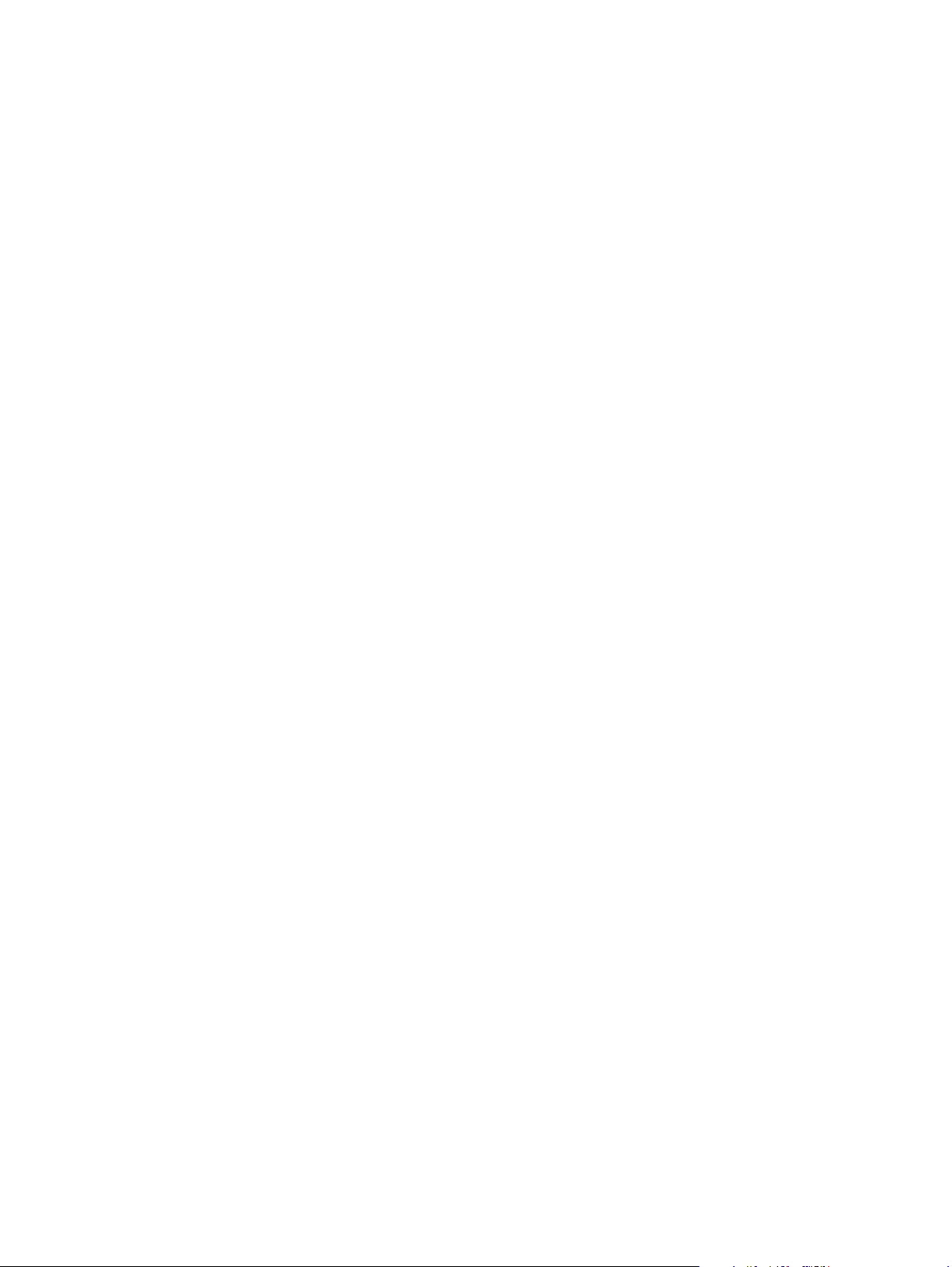
6
1 장 기본 정보
KOWW
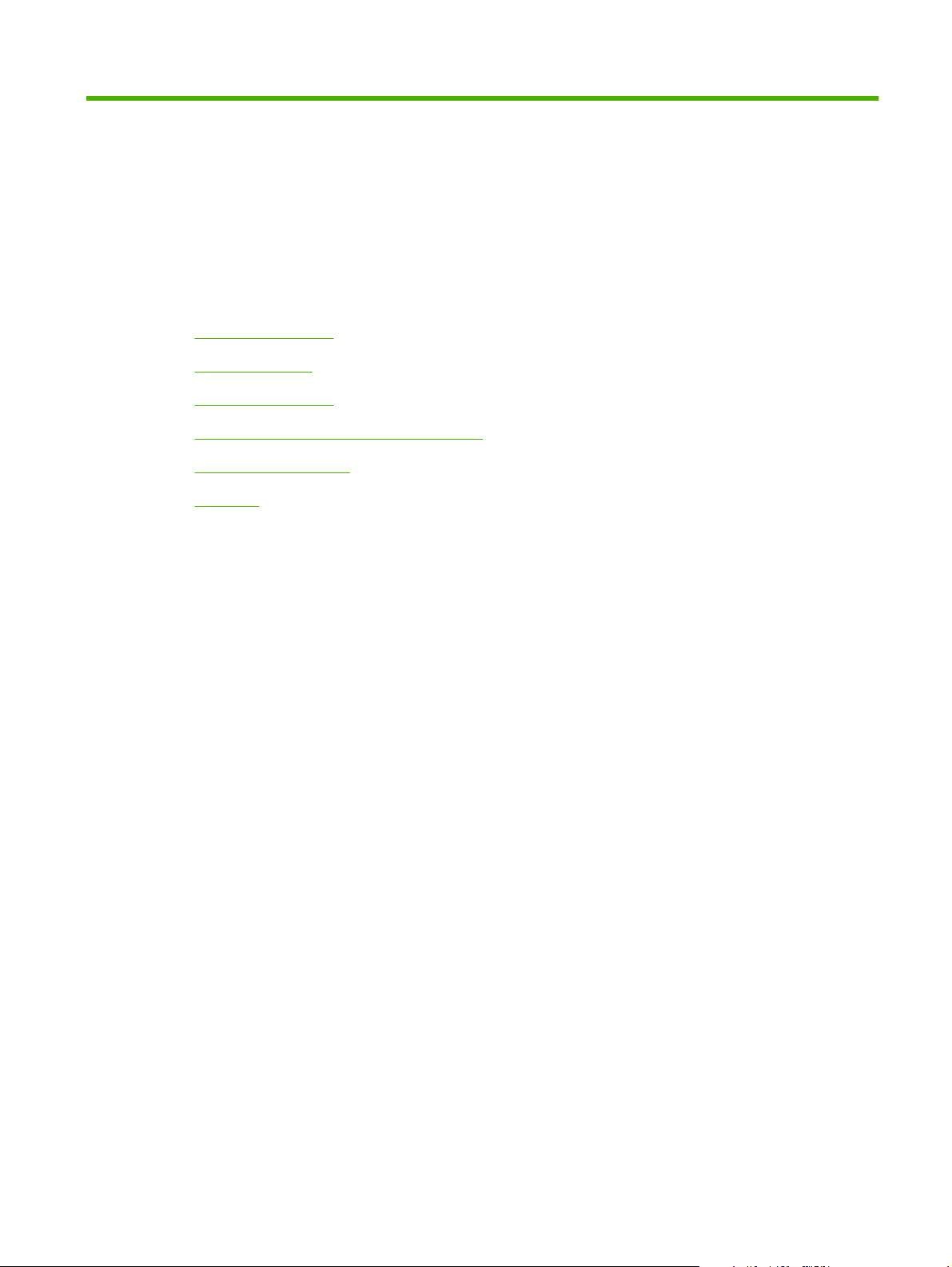
2
소프트웨어
지원되는 운영 체제
●
프린터 드라이버
●
인쇄 우선순위 설정
●
프린터 드라이버 시작 및 인쇄 설정 변경
●
제품 소프트웨어 제거
●
유틸리티
●
KOWW 7
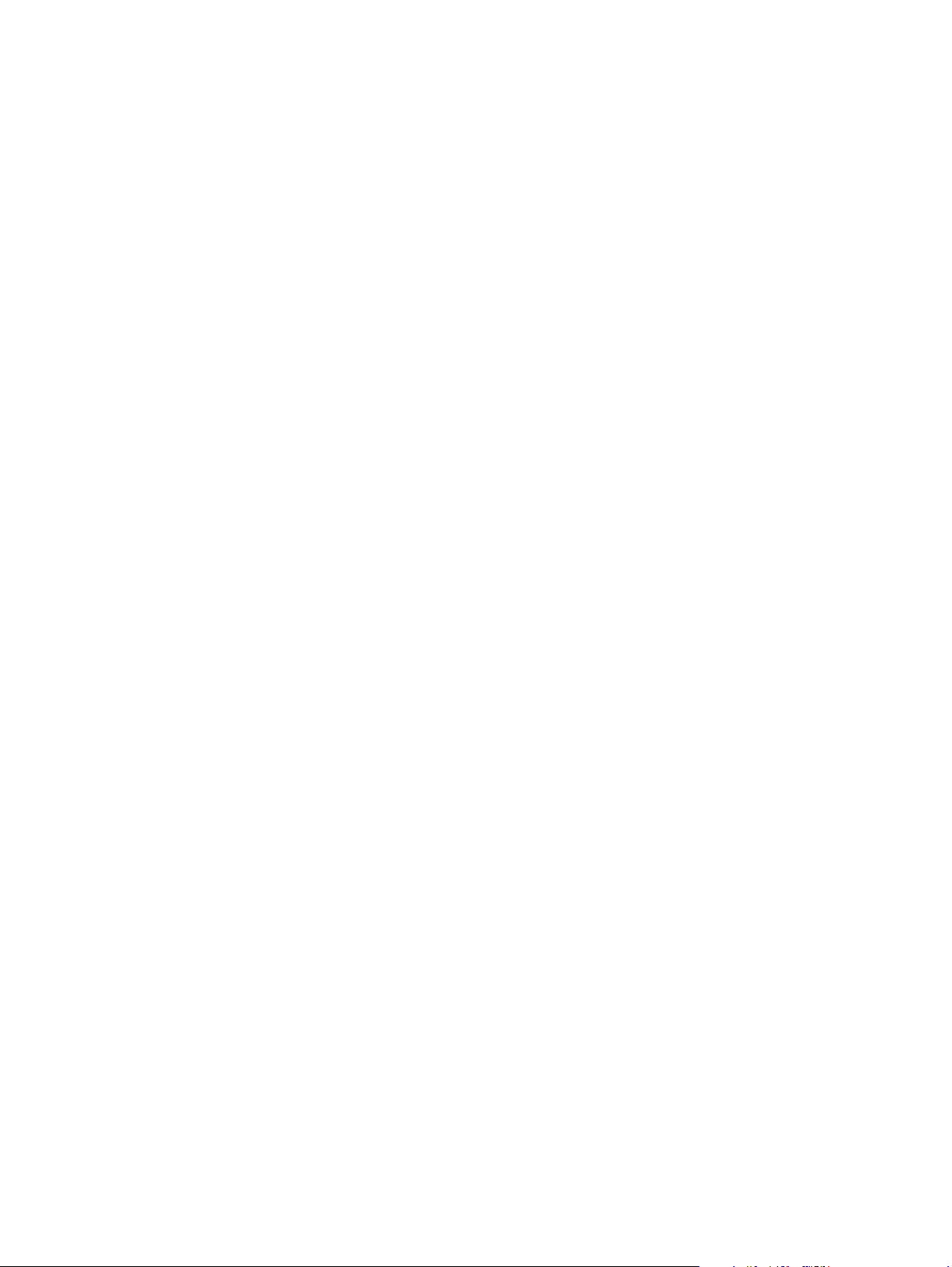
지원되는 운영 체제
이 제품에서 이용할 수 있는 운영 체제는 아래와 같습니다.
Windows 2000
●
Windows XP Home/Professional
●
Windows Server 2003(32 비트)
●
Windows Vista
●
8
2 장 소프트웨어
KOWW
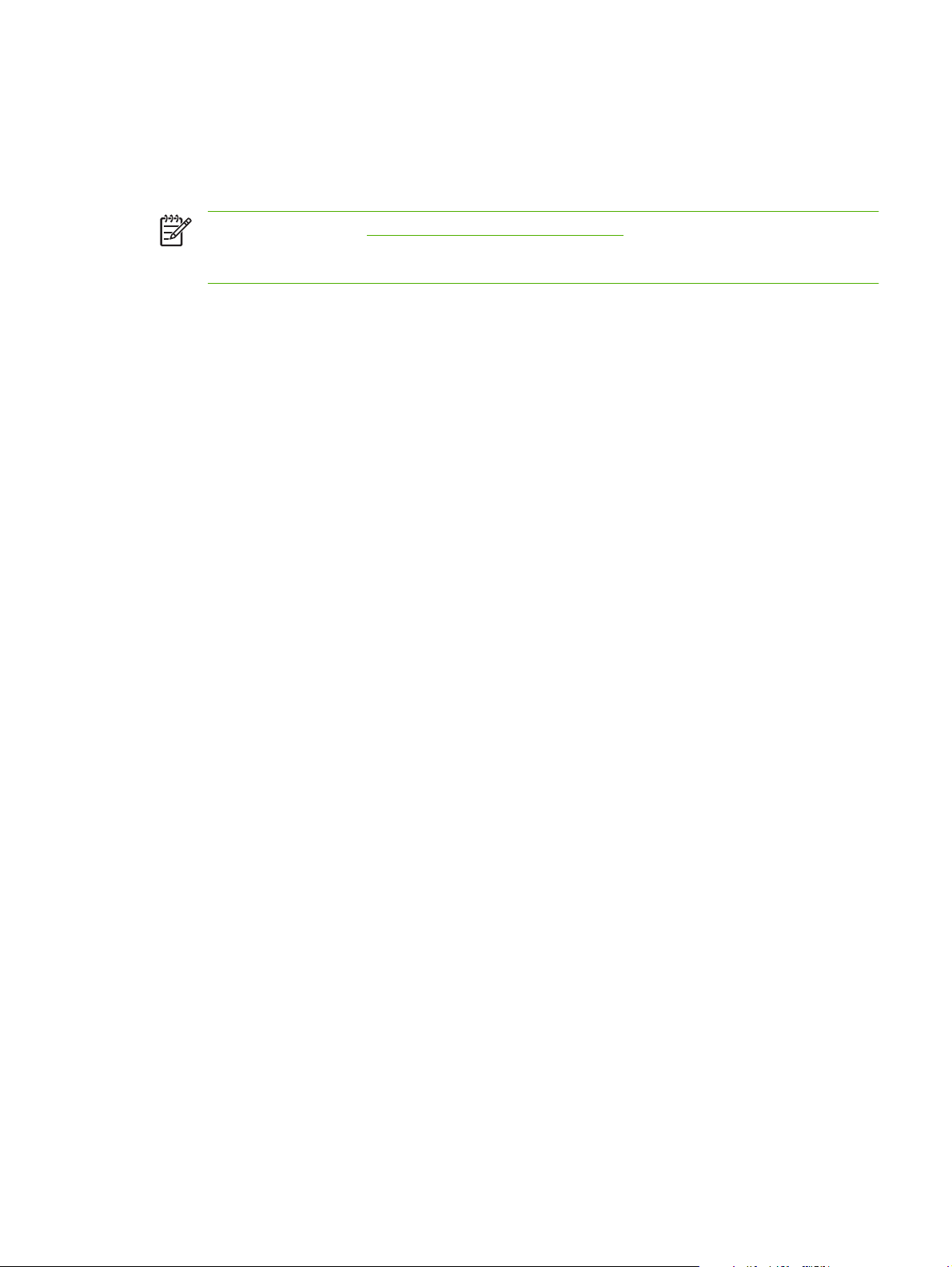
프린터 드라이버
이 제품은 컴퓨터와 통신할 때 필요한 Windows 용 소프트웨어인 프린터 드라이버가 함께 제공됩니
다. 프린터 드라이버를 통해 맞춤 용지 인쇄, 문서 크기 조정 및 워터마크 삽입과 같은 제품 기능을 사
용할 수 있습니다.
주: 최신 드라이버는 www.hp.com/support/ljcp1210series 에서 다운로드할 수 있습니다.
Windows 용 컴퓨터의 구성에 따라 다르긴 하지만, 제품 소프트웨어용 설치 프로그램을 통해 컴
퓨터의 인터넷 연결이 가능한지 확인되므로 최신 드라이버를 다운로드할 수 있습니다.
KOWW
프린터 드라이버
9
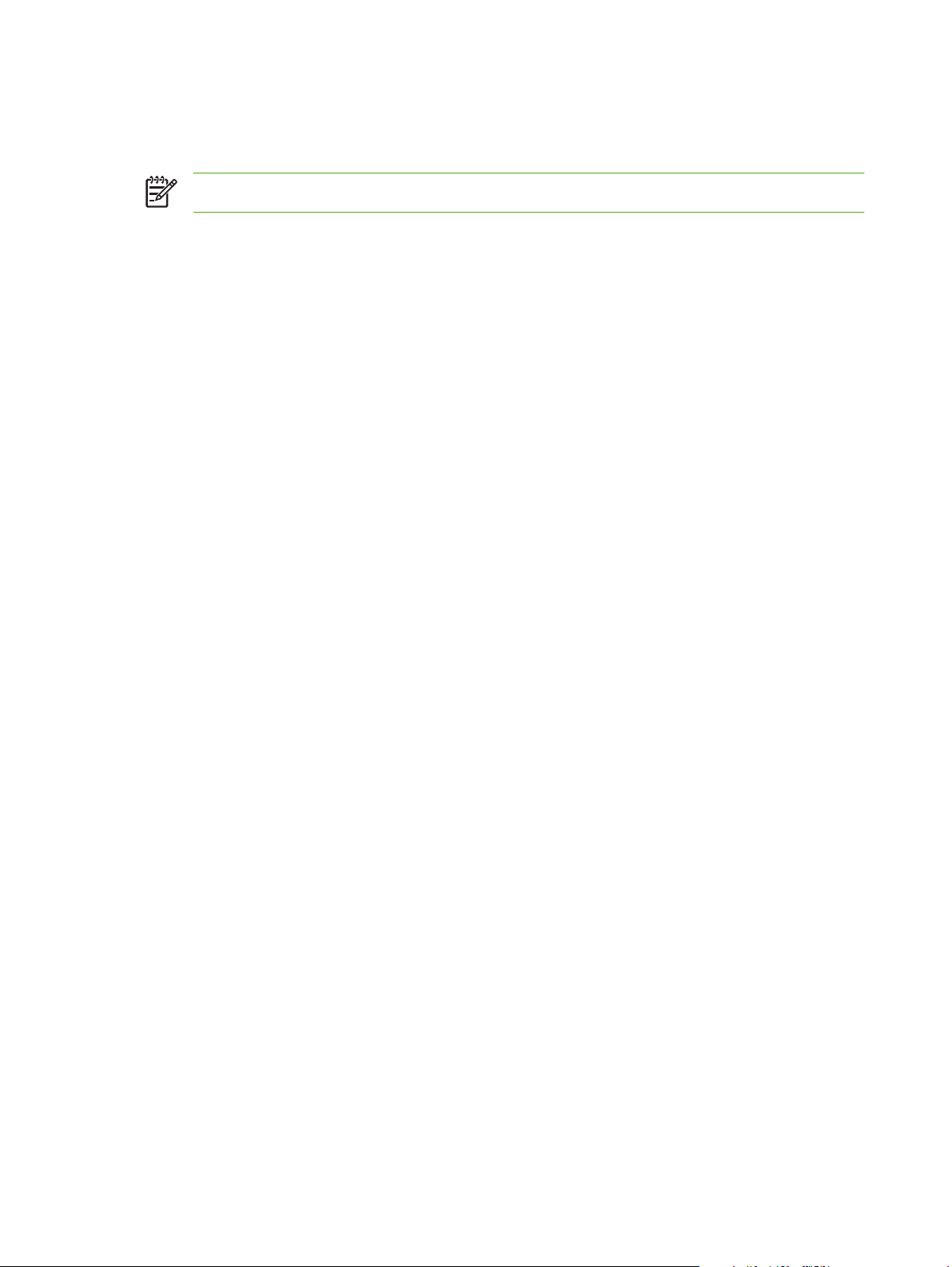
인쇄 우선순위 설정
변경한 인쇄 설정의 적용 순위는 설정을 변경한 위치에 따라 달라집니다.
주: 명령과 대화 상자의 이름은 사용하는 소프트웨어 프로그램에 따라 달라질 수 있습니다.
페이지 설정 대화 상자: 사용하는 소프트웨어 프로그램에서 페이지 설정을 누르거나 파일 메뉴에
●
서 비슷한 명령을 눌러 열 수 있습니다. 소프트웨어 프로그램에서 변경한 설정이 가장 우선적으
로 적용됩니다.
인쇄 대화 상자: 사용하는 소프트웨어 프로그램에서 인쇄, 페이지 설정, 또는 파일 메뉴에서 비슷
●
한 명령을 눌러 열 수 있습니다. 인쇄 대화 상자에서 변경한 설정은 다른 위치보다 그 우선순위가
낮으며 페이지 설정 대화 상자에서 변경한 설정보다 우선순위가 낮기 때문에 이보다 우선적으로
적용되지
프린터 등록 정보 대화 상자(프린터 드라이버). 인쇄, 등록 정보를 차례로 눌러 프린터 드라이버를
●
열 수 있습니다. 프린터 등록 정보 대화 상자에서 변경한 설정은 인쇄 소프트웨어의 다른 곳의 설
정보다 우선적으로 적용되지 않습니다.
기본 프린터 드라이버 설정: 페이지 설정, 인쇄, 프린터 등록 정보 대화 상자에서 설정을 변경하는
●
경우를 제외하고, 기본 프린터 드라이버 설정에 따라 모든 인쇄 작업에 사용되는 설정이 달라집
니다.
않습니다
.
10
2 장 소프트웨어
KOWW
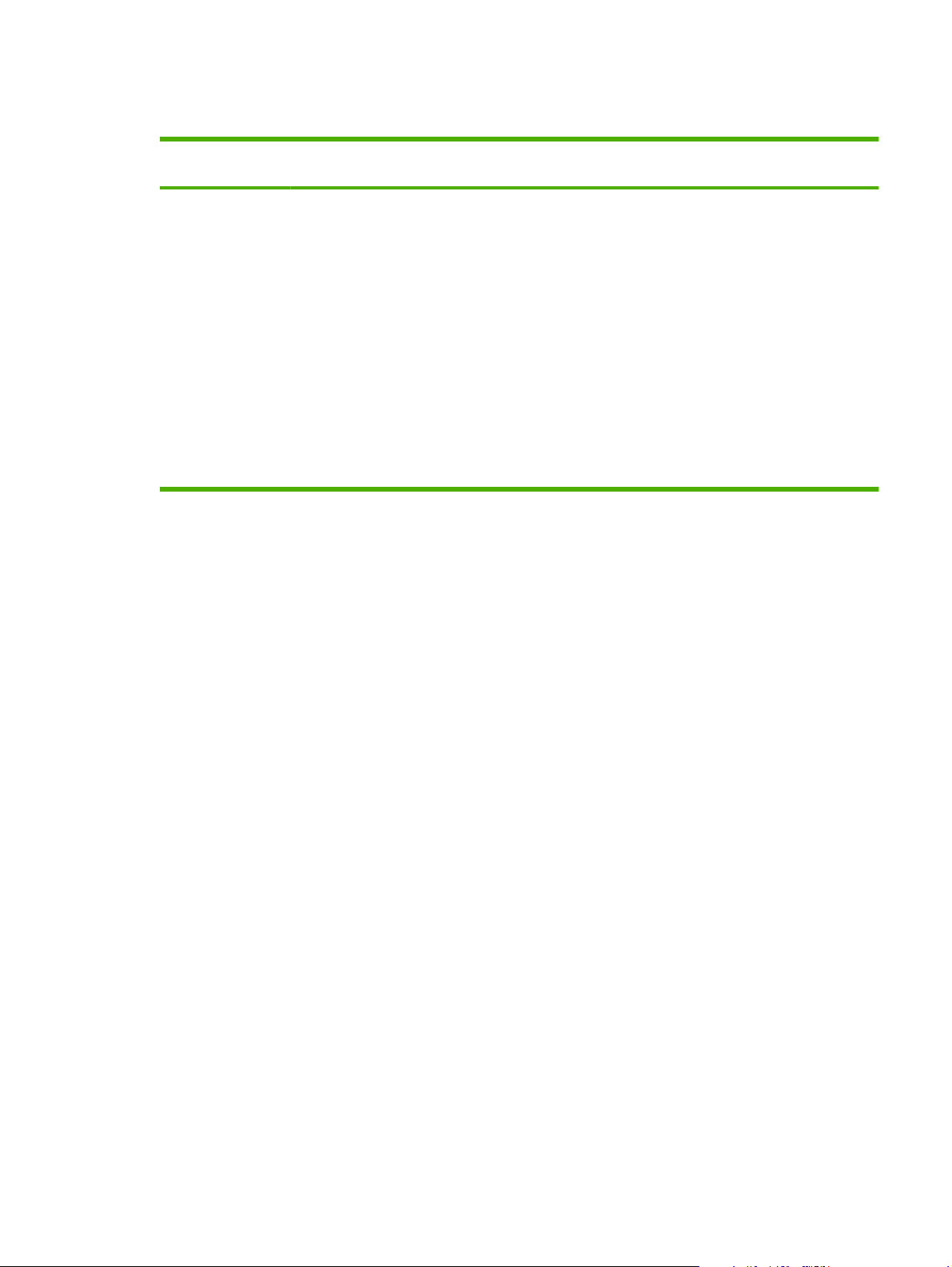
프린터 드라이버 시작 및 인쇄 설정 변경
운영 체제 소프트웨어 프로그램 종료 전에
Windows 2000, XP,
Server 2003 및 Vista
모든 인쇄 작업의 설정 변경 방법
1.
소프트웨어 프로그램의 파
일 메뉴에서 인쇄를 누르십
시오.
2.
드라이버를 선택하고 속성
또는 기본 설정을 누르십시
오.
단계가 다를 수 있으며 이 방법이
가장 많이 사용됩니다.
모든 인쇄 작업의 기본 설정 변경방법장치의 구성 설정 변경 방법
1.
시작, 설정과 프린터
(Windows 2000) 또는 프린
터 및 팩스(Windows XP
Professional 및 Server
2003) 또는 프린터 및 기타
하드웨어 장치(Windows
XP Home)를 차례로 누르십
시오.
Windows Vista 를 사용하는
경우, 시작, 제어판, 프린터
를 차례로 누르십시오.
2. 드라이버 아이콘을 마우스
오른쪽 버튼으로 누르고 인
쇄 기본 설정을 누르십시오.
1.
시작, 설정과 프린터
(Windows 2000) 또는 프린
터 및 팩스(Windows XP
Professional 및 Server
2003) 또는 프린터 및 기타
하드웨어 장치(Windows
XP Home)를 차례로 누르십
시오.
Windows Vista 를 사용하는
경우, 시작,
를 차례로 누르십시오.
2. 드라이버 아이콘을 마우스
오른쪽 버튼으로 누르고 속
성을 선택하십시오.
3.
구성 탭을 누릅니다.
제어판, 프린터
KOWW
프린터 드라이버 시작 및 인쇄 설정 변경
11
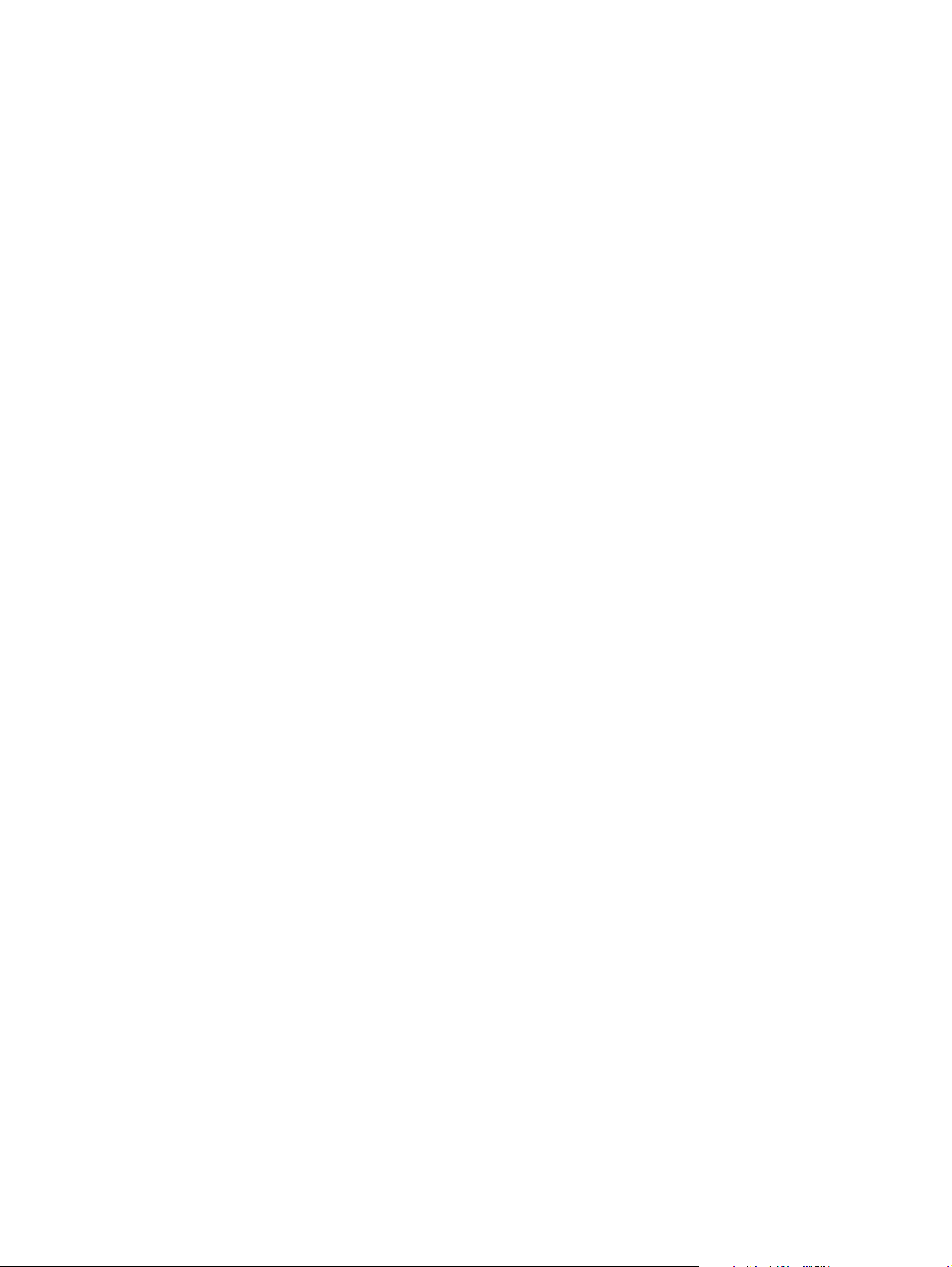
제품 소프트웨어 제거
1.
시작을 누르고 모든 프로그램을 누릅니다.
2.
HP, HP Color LaserJet CP1210 시리즈를 차례대로 누릅니다.
3.
Uninstall 을 누른 후 화면에 표시되는 지침을 따라 소프트웨어를 제거합니다.
12
2 장 소프트웨어
KOWW
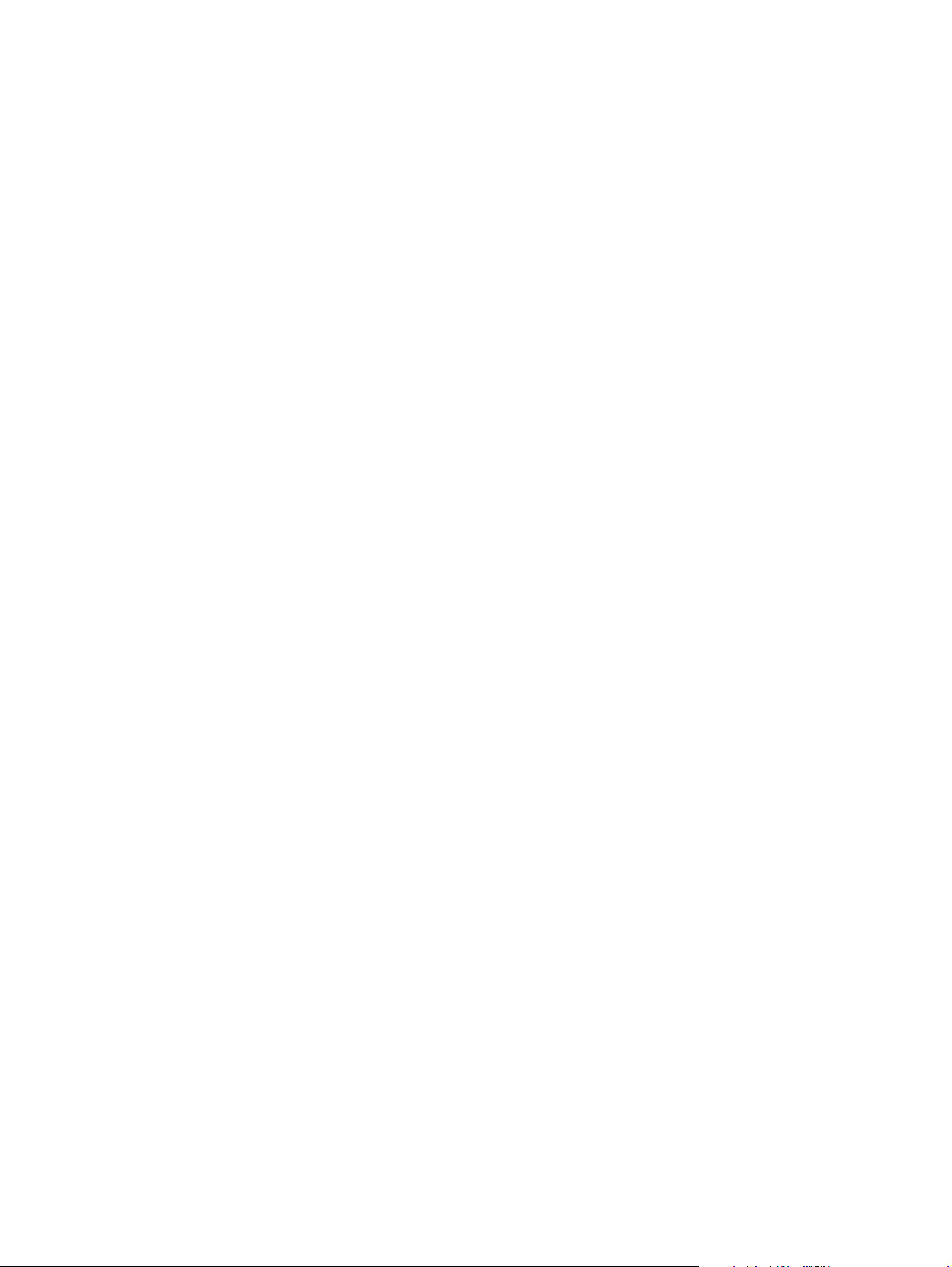
유틸리티
HP Color LaserJet CP1210 시리즈 Toolbox 소프트웨어
HP Color LaserJet CP1210 시리즈 Toolbox 소프트웨어로 가능한 작업은 아래와 같습니다.
제품 상태 확인.
●
제품 설정 지정.
●
팝업 알림 메시지 구성
●
문제 해결 정보 보기
●
온라인 설명서 보기
●
상태 알림 메시지 소프트웨어
상태 알림 메시지 소프트웨어를 이용하면 제품의 현황을 알 수 있으며,
용지함에 용지가 없거나 제품에 문제가 생기는 등, 특정 이벤트가 발생하면 알림 메시지 창이 표시됩
니다. 알림 메시지를 통해 문제 해결 방법도 알 수 있습니다.
KOWW
유틸리티
13
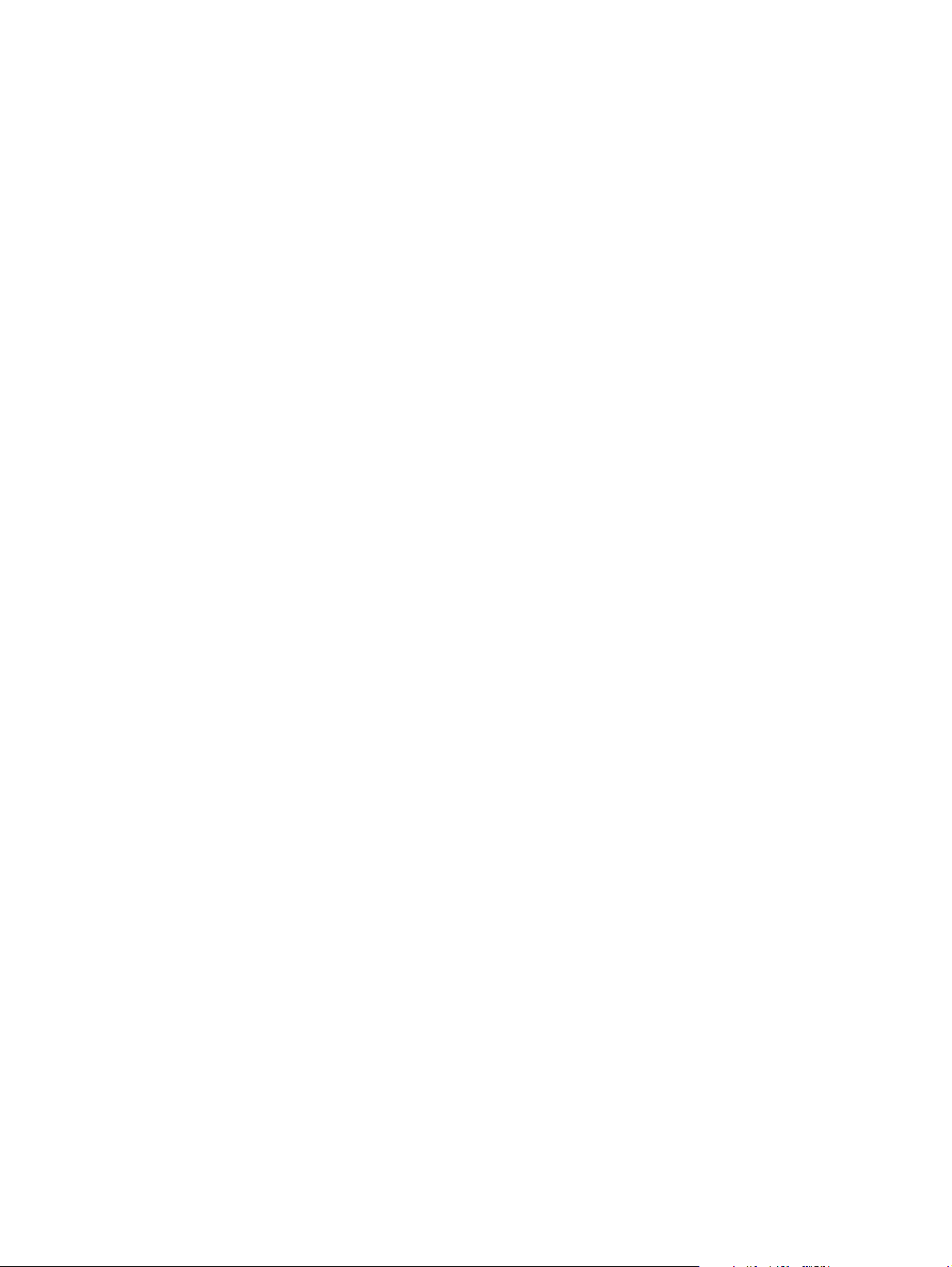
14
2 장 소프트웨어
KOWW
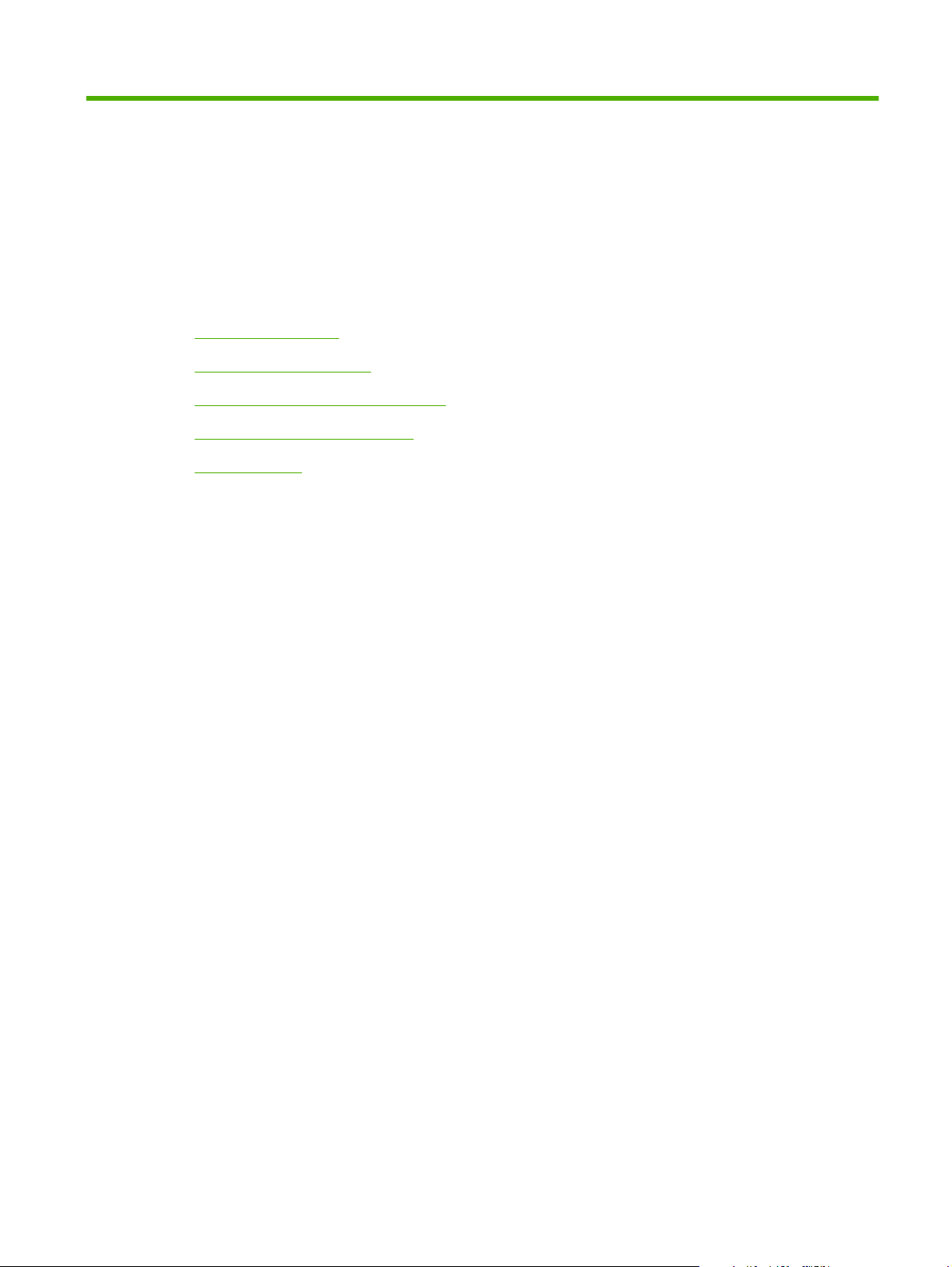
3
인쇄 용지
인쇄 용지 사용 이해
●
지원되는 인쇄 용지 크기
●
지원되는 용지 종류 및 용지함 용량
●
특수 용지 또는 인쇄 용지 지침
●
인쇄 용지 넣기
●
KOWW 15
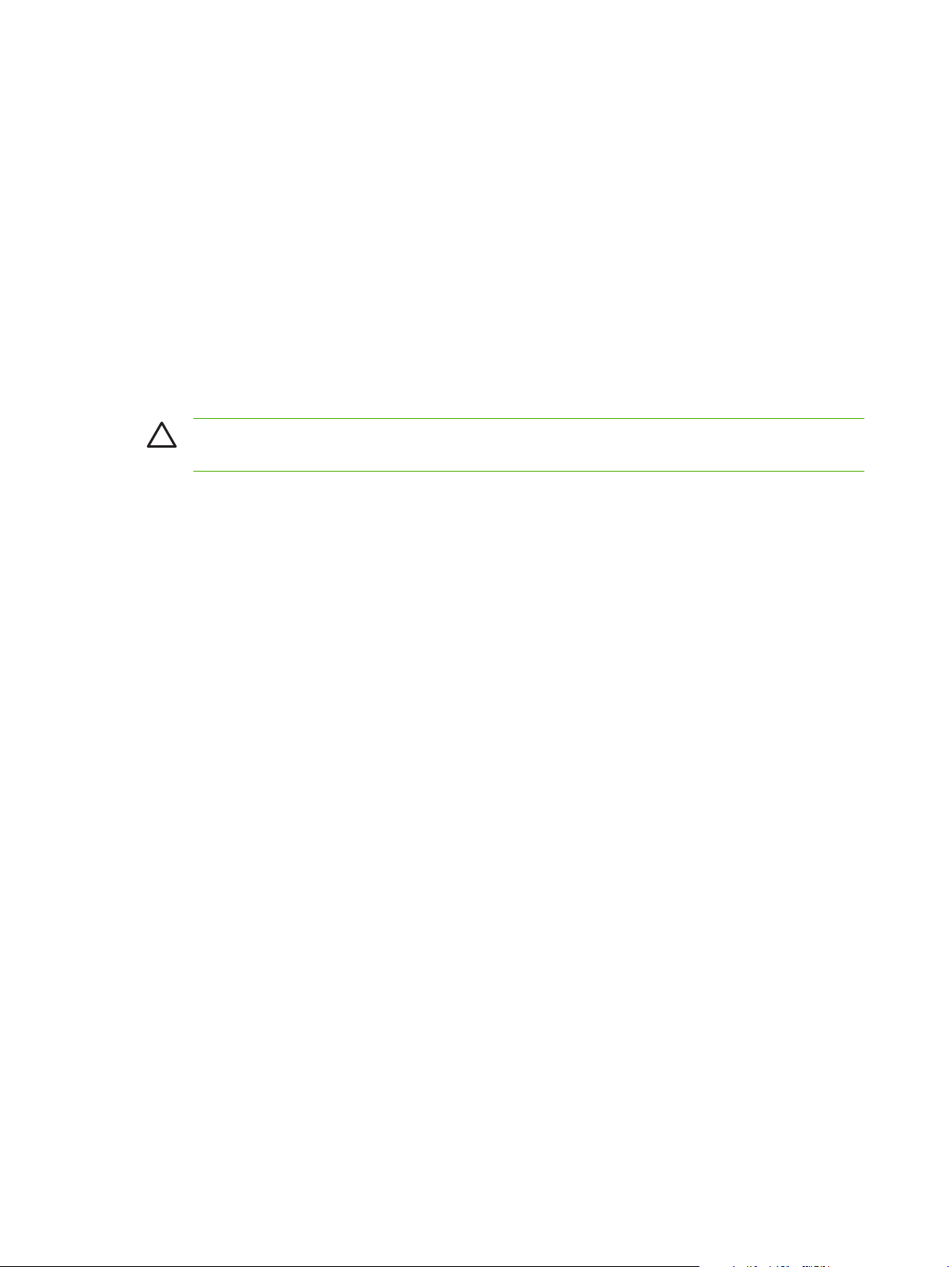
인쇄 용지 사용 이해
본 제품은 사용 설명서의 지침에 따라 다양한 용지와 기타 인쇄 용지를 지원합니다. 지침에 맞지 않는
용지 또는 인쇄 용지를 사용할 경우 다음과 같은 문제가 발생할 수 있습니다.
인쇄 품질 불량
●
용지 걸림 증가
●
제품의 조기 노후로 인한 수리
●
최고의 인쇄 품질을 얻으려면 레이저 프린터용 또는 다용도용 HP 상표의 용지만 사용하십시오. 잉크
젯 프린터용 용지를 사용하지 마십시오. Hewlett-Packard Company 는 다른 제품의 품질을 보장할 수
없으므로 사용을 권장하지 않습니다.
지침에 맞는 용지를 사용하더라도 만족스러운 결과가 나오지 않을 수 있습니다. 이것은 취급 불량, 부
적당한 온도와 습도 또는 HP 가 제어할 수 없는 다른 변수가 원인일 수 있습니다.
주의: HP 의 사양에 맞지 않는 용지 또는 인쇄 용지를 사용하면 제품에 수리를 요하는 문제가
발생할 수 있습니다. 이러한 수리는 HP 보증 또는 서비스 계약에 적용되지 않습니다.
16
3 장 인쇄 용지
KOWW
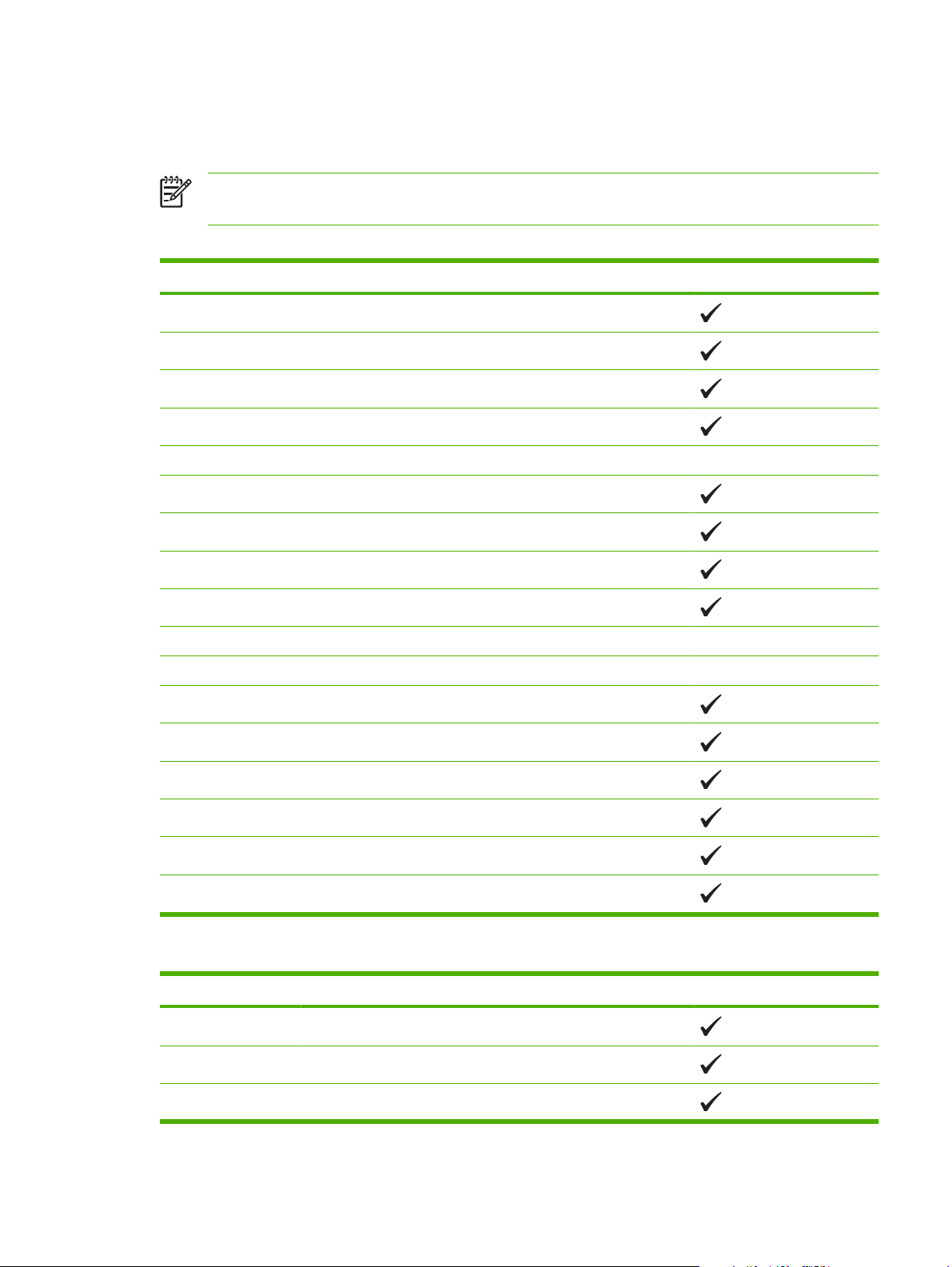
지원되는 인쇄 용지 크기
본 제품은 다양한 종이 크기를 지원하고 다양한 용지에 적응합니다.
주: 최상의 인쇄 결과를 얻으려면 인쇄하기 전에 인쇄 드라이버에서 적절한 종이 크기 및 종류
를 선택합니다.
표 3-1 지원되는 종이 및 인쇄 용지 크기
크기 규격 용지함 1
Letter 216 x 279 mm
Legal 216 x 356mm
A4 210 x 297 mm
Executive 184 x 267 mm
A3 297 x 420 mm
A5 148 x 210 mm
A6 105 x 148 mm
B4(JIS) 257x364mm
B5 (JIS) 182 x 257 mm
B5 (ISO) 176 x 250 mm
B6 (ISO) 125 x 176 mm
16k 197 x 273 mm
8.5x13 216 x 330 mm
4x6 107x152mm
5x8 127x203mm
10x15cm 100x150mm
사용자 정의
(76 - 216) x (127 - 356)mm
표 3-2 지원되는 봉투 및 엽서
크기 규격 용지함 1
Envelope #10 105 x 241 mm
Envelope DL 110 x 220 mm
KOWW
Envelope C5 162 x 229 mm
지원되는 인쇄 용지 크기
17
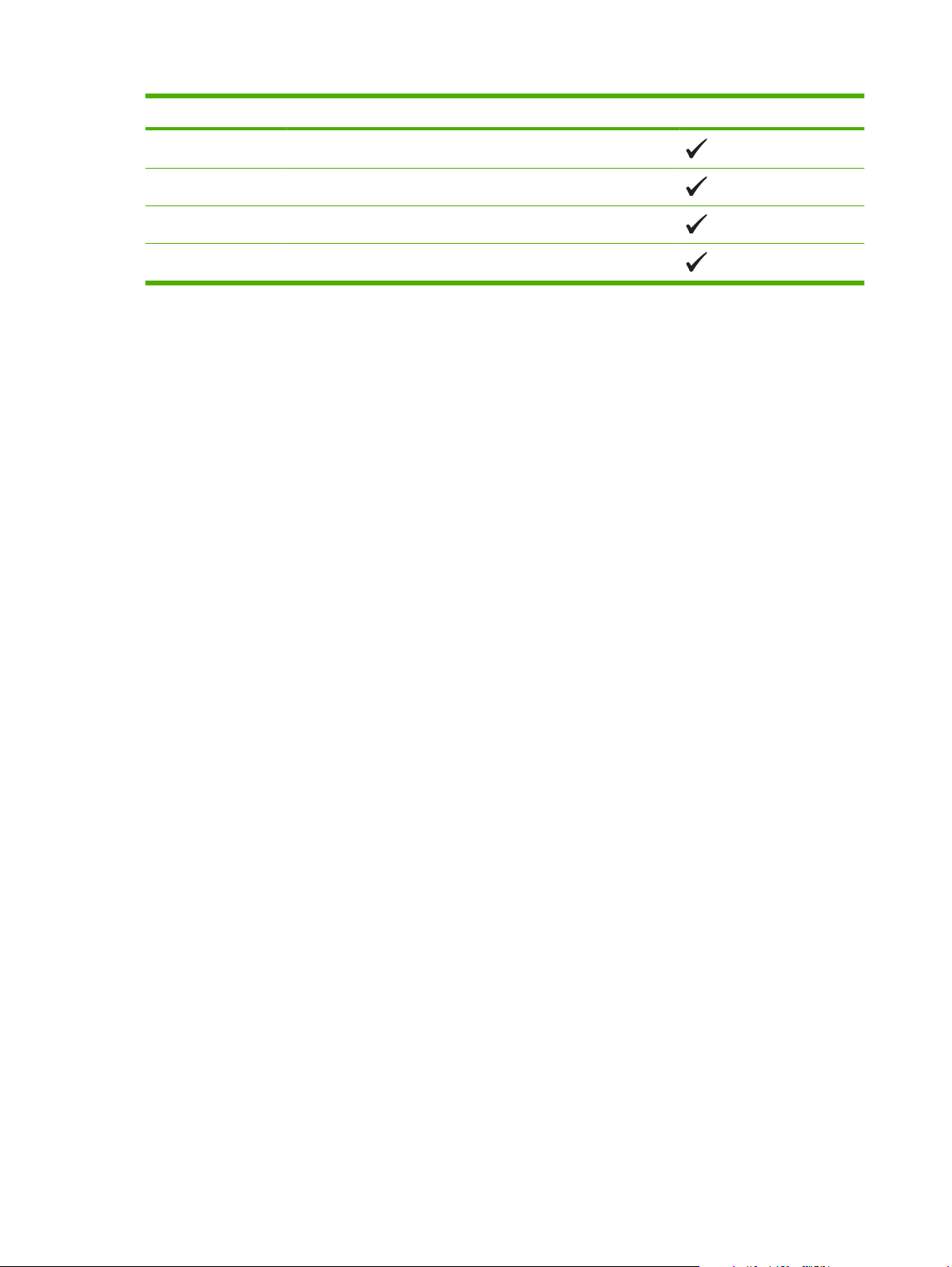
표 3-2 지원되는 봉투 및 엽서 (계속)
크기 규격 용지함 1
Envelope B5 176 x 250 mm
Envelope Monarch 98 x 191 mm
엽서
이중 엽서
100 x 148 mm
148 x 200 mm
18
3 장 인쇄 용지
KOWW
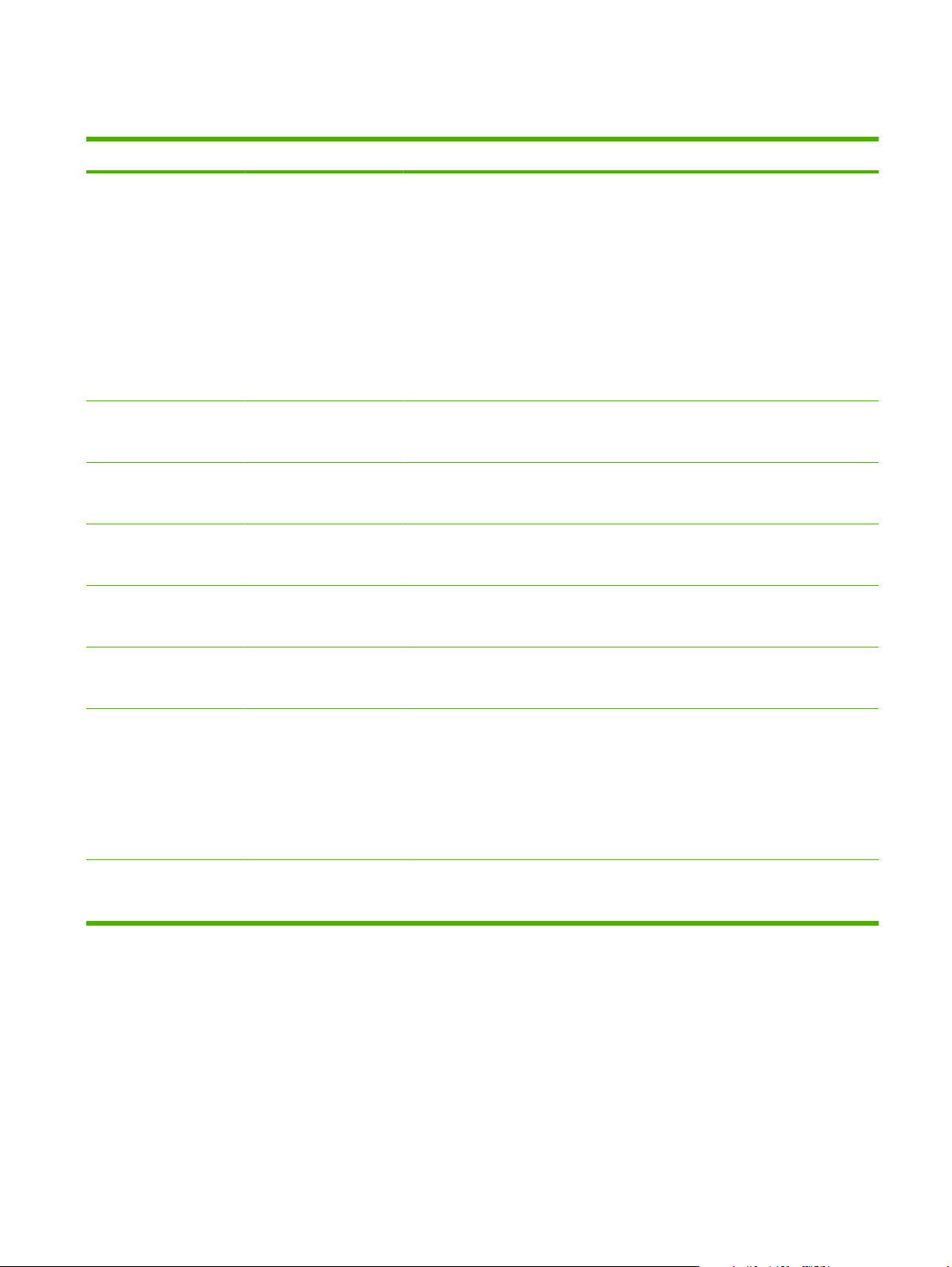
지원되는 용지 종류 및 용지함 용량
용지 종류 크기
다음과 같은 종류의 용지
1
최소: 76x127mm(3x5in.)
무게 용량
60 - 90g/m2(16 - 24lb)
지원:
최대: 216x356mm(8.
일반 용지
●
레터헤드
●
색상지
●
양식 용지
●
천공 용지
●
재생지
●
두꺼운 용지 용지와 동일
표지 용지와 동일
광택 용지 용지와 동일
5x14in.)
최대 200g/m2(53lb)
최대 200g/m2(53lb)
최대 220g/m2(59lb)
투명 필름 A4 또는 레터 두께: 0.12 - 0.13mm(4.7
- 5.1mil)
3
레이블
A4 또는 레터 두께: 최대 0.23mm(9mil) 최대 50 장 인쇄면이 위로 가고 위쪽
2
최대 150 장
2
75g/m
(20lb 본드지)
최대 적재 높이 15mm(0.
6in.)
용지 방향
인쇄면이 위로 가고 위쪽
가장자리가 용지함 뒤로
가도록 배치
인쇄면이 위로 가고 위쪽
가장자리가 용지함 뒤로
가도록 배치
최대 적재 높이 15mm(0.
6in.)
인쇄면이 위로 가고 위쪽
가장자리가 용지함 뒤로
가도록 배치
최대 적재 높이 15mm(0.
6in.)
인쇄면이 위로 가고 위쪽
가장자리가 용지함 뒤로
가도록 배치
최대 50 장 인쇄면이 위로 가고 위쪽
가장자리가 용지함 뒤로
가도록 배치
가장자리가 용지함 뒤로
가도록 배치
봉투
우편엽서 또는 색인 카드
1
이 제품에는 다양한 표준/맞춤 크기 인쇄 용지를 사용할 수 있습니다. 지원되는 크기는 프린터 드라이버에서 확인할 수 있습
니다.
2
용량은 용지 무게와 두께, 환경 조건에 따라 달라질 수 있습니다.
3
두께: 100 - 250(Sheffield)
COM 10
●
Monarch
●
DL
●
C5
●
B5
●
100x148mm(3.9x5.8in.)
최대 90g/m2(24lb)
최대 10 장 인쇄면이 위로 가고 스탬
프 가장자리가 용지함 뒤
로 가도록 배치
최대 50 장 인쇄면이 위로 가고 위쪽
가장자리가 용지함 뒤로
가도록 배치
KOWW
지원되는 용지 종류 및 용지함 용량
19
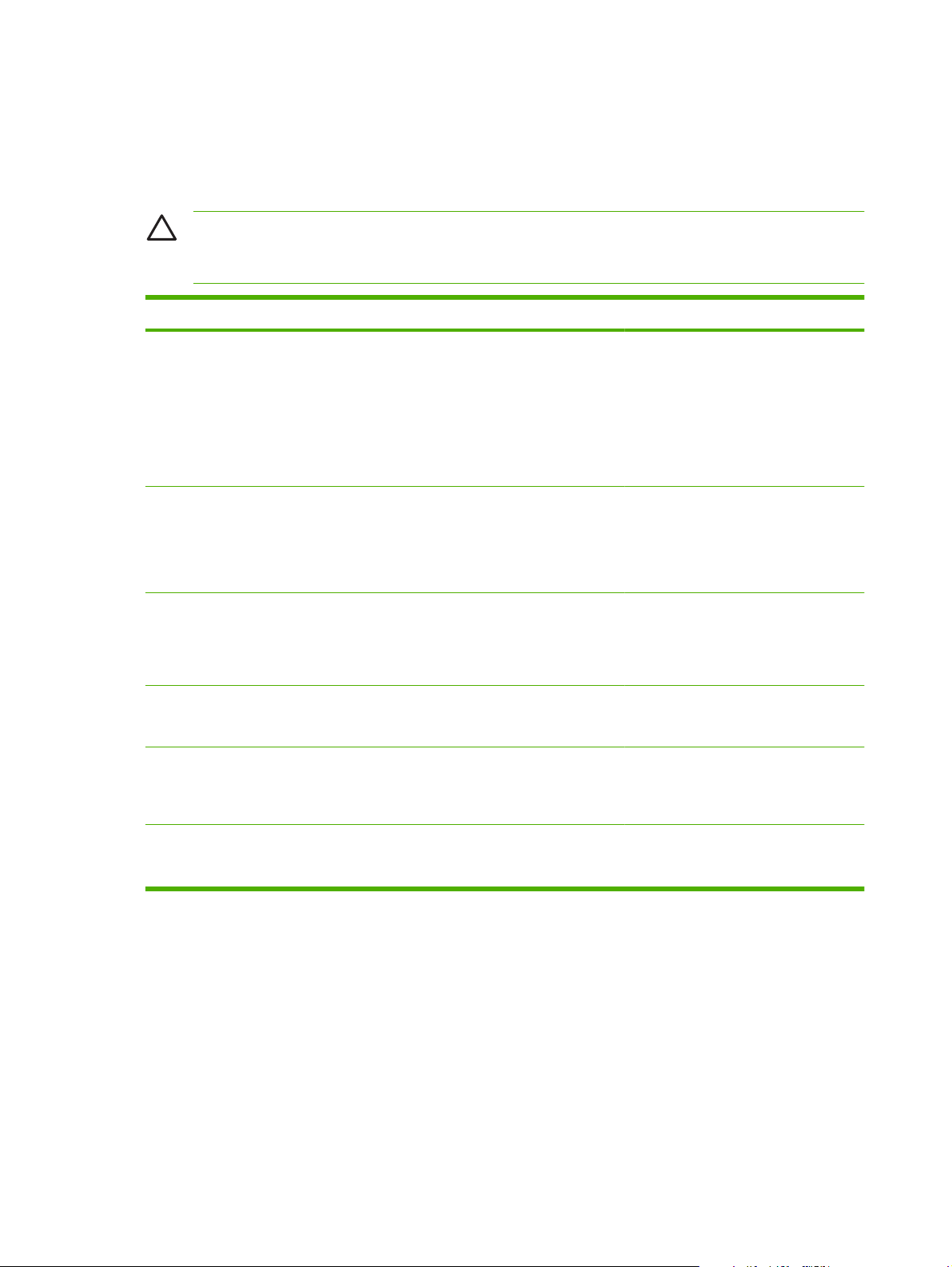
특수 용지 또는 인쇄 용지 지침
본 제품은 특수 용지 인쇄를 지원합니다. 만족할만한 결과를 얻으려면 다음 지침에 따르십시오. 특수
용지 또는 인쇄 매체를 사용할 때 인쇄 드라이버의 유형과 크기를 설정하여 최상의 인쇄 결과를 얻으
십시오.
주의: HP LaserJet 프린터는 정착기를 사용하여 매우 정밀한 도트로 용지에 마른 토너 입자를
접합합니다. HP 레이저 용지는 이런 극한의 열을 저항하도록 설계되었습니다. 이 기술에 맞게
설계되지 않은 잉크젯 용지를 사용하면 프린터를 손상시킬 수 있습니다.
용지 종류 해도 되는 사항 하지 말아야 할 사항
봉투
레이블
투명 용지
레터헤드 또는 양식 용지
중량지
봉투를 평평하게 보관하십시오.
●
접합 부분이 봉투 모서리 끝까지 연
●
결되는 봉투를 사용하십시오.
레이저 프린터에 사용하도록 승인
●
된 벗겨지는 접착 띠를 사용하십시
오.
레이블 사이에 바탕지가 드러나지
●
않은 레이블만 사용하십시오.
평평한 레이블을 사용하십시오.
●
전체 레이블 시트만 사용하십시오.
●
레이저 프린터에 사용하는 것이 승
●
인된 투명 용지만 사용하십시오.
제품을 꺼낸 후에는 평평한 표면에
●
투명 용지를 놓으십시오.
레이저 프린터에 사용하는 것이 승
●
인된 레터헤드 또는 양식만 사용하
십시오.
레이저 프린터에 사용하는 것이 승
●
인되고 본 제품의 무게 사양을 충족
하는 중량지만 사용하십시오.
구김이나 흠집 등 기타 손상이 있는
●
봉투는 사용하지 마십시오.
걸쇠, 똑딱 단추, 창 또는 코팅된 라
●
이닝이 있는 봉투를 사용하지 마십
시오.
자체 접착제 또는 합성 물질은 사용
●
하지 마십시오.
주름이나 기포가 있거나 손상된 레
●
이블은 사용하지 마십시오.
레이블 일부는 인쇄하지 마십시오.
●
레이저 프린터에 승인되지 않은 투
●
명 인쇄 용지는 사용하지 마십시오.
돌출되었거나 금속성인 레터헤드는
●
사용하지 마십시오.
본 제품에 사용하는 것이 승인된
●
HP 용지가 아닌 경우 본 제품의 권
장하는 용지 사양보다 무거운 용지
는 사용하지 마십시오.
20
3 장 인쇄 용지
광택 용지 또는 코팅 용지
레이저 프린터에 사용하는 것이 승
●
인된 광택 용지 또는 코팅 용지만 사
용하십시오.
잉크젯 제품에서 사용하도록 설계
●
된 광택 용지 또는 코팅 용지는 사
용하지 마십시오.
KOWW
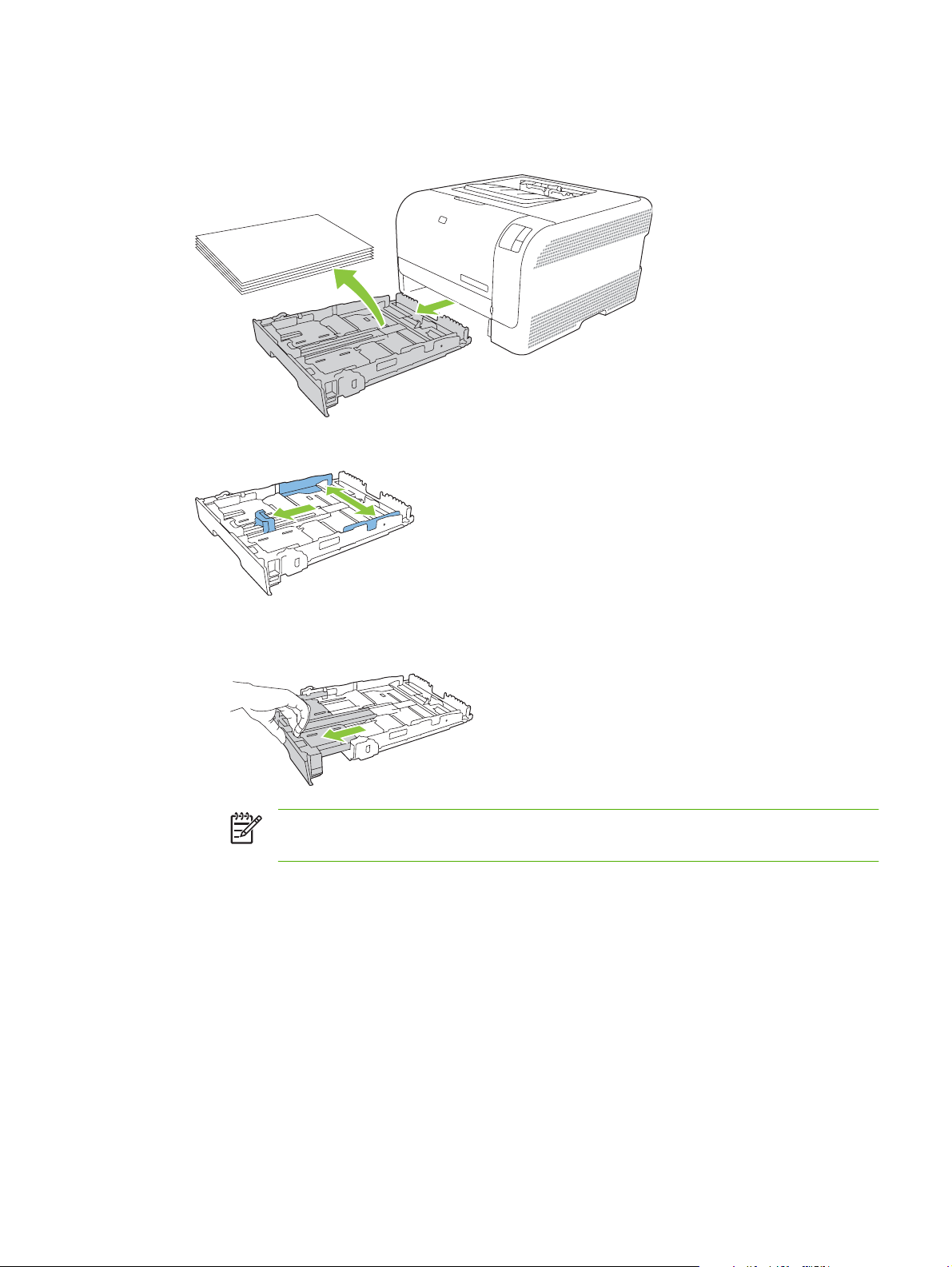
인쇄 용지 넣기
1.
용지함을 제품에서 빼내고 용지를 모두 꺼내십시오.
2.
용지 길이 조정대 및 폭 조정대를 밀어 펼치십시오.
리갈 용지를 넣으려면 용지함 앞이 가슴을 향하게 당겨 빼고 확장 탭을 누른 채 용지함을 빼
●
내십시오.
주: 리갈 용지를 넣을 때는 용지함을 제품의 앞쪽에서 약 51mm(2in.) 정도 당겨 빼십
시오.
KOWW
인쇄 용지 넣기
21
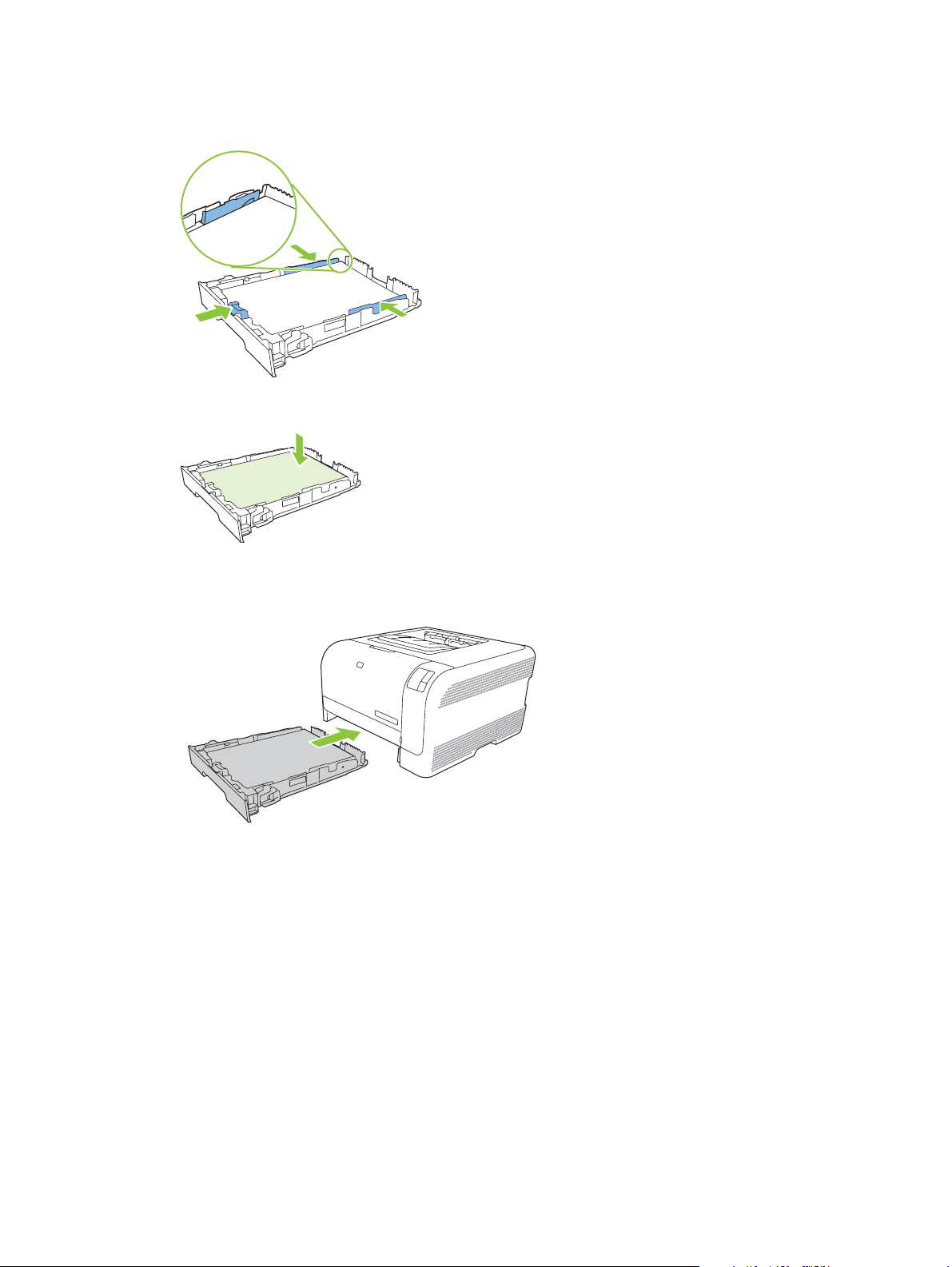
3.
네 모퉁이가 접히지 않게 용지를 용지함에 넣으십시오. 용지 길이 조정대 및 폭 조정대를 용지 더
미에 닿게 밀어 맞추십시오.
4.
용지를 내리눌러 용지 더미가 용지함 옆에 있는 최대 적재 표시 탭 아래에 있게 하십시오.
5.
용지함을 제품에 밀어 넣으십시오.
22
3 장 인쇄 용지
KOWW
